Modulo Word Processing
|
|
|
- Samuele Corsini
- 6 anni fa
- Visualizzazioni
Transcript
1 Manuale ECDL Full Standard Mdul Wrd Prcessing
2
3 Smmari SOMMARIO CAPITOLO 1 INTRODUZIONE A WORD Micrsft Office Wrd Aprire Wrd Elementi superiri della finestra di Wrd Elementi inferiri della finestra di Wrd La barra multifunzine... 2 Schede cntestuali... 2 Mstrare e nascndere la barra multifunzine... 3 Persnalizzare la barra multifunzine... 3 La barra di access rapid... 3 Barra di frmattazine rapida e menu cntestuali... 4 Le finestre di dialg... 4 I riquadri attività... 4 Visualizzare I righelli... 5 CAPITOLO 2 UTILIZZO DELL APPLICAZIONE... 7 Creare un nuv dcument... 7 Aprire un più dcumenti... 8 Salvare un nuv dcument... 8 Salvare un dcument cn altr nme frmat... 9 Salvare le mdifiche a un dcument esistente... 9 Spstarsi fra dcumenti attivi... 9 Chiudere un dcument... 9 Chiudere Wrd CAPITOLO 3 MODIFICA DELLE IMPOSTAZIONI Mdificare le pzini di base del prgramma Mdificare la cartella predefinita di salvataggi Mdificare altre directry predefinite La Guida in linea Le visualizzazini di un dcument Layut di stampa Mdalità di lettura L strument zm I caratteri nn stampabili CAPITOLO 4 CREAZIONE DI UN DOCUMENTO Inserire nuv test Mdificare e svrascrivere il test Inserire simbli e caratteri speciali I simbli I caratteri speciali Selezinare test Metdi di selezine Altri metdi di selezine Selezinare utilizzand la tastiera CAPITOLO 5 MODIFICA DI UN DOCUMENTO Spstare il test Duplicare test Il riquadr attività Appunti Spstare e cpiare cn il muse Cpyright AICA I
4 Smmari Smart tag Opzini inclla Cancellare test Annullare e ripristinare un azine Annullare e ripristinare più azini Funzinalità Trva e sstituisci Ricerca avanzata Sstituire test CAPITOLO 6 FORMATTAZIONE CARATTERE Cambiare l aspett del test Cambiare il tip carattere Cambiare la dimensine del carattere Mdificare gli attributi grassett, crsiv e sttlineat Mdificare il clre del carattere Inserire apici e pedici La finestra di dialg Carattere Maiuscle/Minuscle Cpiare il frmat Sillabazine CAPITOLO 7 FORMATTAZIONE PARAGRAFO Creare e unire paragrafi Allineare un paragraf Spaziatura Definire l interlinea Finestra di dialg Paragraf Stili Stili di carattere e di paragraf Set di stili CAPITOLO 8 TABULAZIONI E RIENTRI Tabulazini Impstare una tabulazine Spstare ed eliminare una tabulazine Eliminare tutte le tabulazini impstate Caratteri di riempiment I rientri Rientrare cn il righell Rientrare usand la finestra di dialg Paragraf Aumenta e riduci rientr Errri da evitare CAPITOLO 9 GESTIONE DI ELENCHI PUNTATI E NUMERATI, BORDI E SFONDI Elenchi numerati autmatici Creazine di elenchi numerati Elenchi puntati autmatici Creazine di elenchi puntati Persnalizzare un elenc Inserire ed eliminare interruzini di riga Rimuvere un elenc Brdi e sfnd di un paragraf Brdi e sfndi persnalizzati Rimuvere un brd CAPITOLO 10 UTILIZZO DELLE TABELLE Definizine di tabella Creare una tabella Spstarsi in una tabella Inserire e mdificare dati in una tabella II Cpyright AICA
5 Smmari La selezine in una tabella Inserire righe e clnne Eliminare righe e clnne Dimensinare righe e clnne Stile, spessre e clre dei brdi Applicare un sfnd persnalizzat Applicare un stile tabella CAPITOLO 11 UTILIZZO DI OGGETTI GRAFICI Definizine di disegn, immagini e grafici Immagini Online: inserire Clipart e Immagini Disegnare in un dcument Selezinare ggetti grafici Inserire un immagine Inserire un grafic Selezinare un grafic Duplicare un ggett Spstare un ggett Mdificare le dimensini di un ggett Eliminare un ggett CAPITOLO 12 CREAZIONE DI LETTERE TIPO CON STAMPA UNIONE Cncett di stampa unine I passaggi di un prcess di stampa unine Avviare il prcediment Dcument principale Origine dati Inserire i campi unine nel dcument principale Anteprima lettere Ordinare e filtrare i destinatari Cmpletament unine Unire e stampare CAPITOLO 13 CREAZIONE DI ETICHETTE CON STAMPA UNIONE Etichette indirizzi Creare etichette indirizzi Opzini etichette Etichette e rigine dati Campi unine nelle etichette indirizzi Unire etichette in un nuv dcument CAPITOLO 14 PREPARAZIONE DI UN DOCUMENTO ALLA STAMPA Inserire un interruzine di pagina Rimuvere un interruzine di pagina Mdificare l rientament del dcument Mdificare le dimensini della pagina di stampa Mdificare i margini del dcument Intestazini e piè di pagina Creare intestazini e piè di pagina Mdificare intestazini e piè di pagina Inserire data e ra Inserire nme e percrs del file Applicare la numerazine autmatica delle pagine CAPITOLO 15 CONTROLLO DEL DOCUMENTO E STAMPA Cntrll rtgrafic e grammaticale Cntrll rtgrafic durante la digitazine Avviare il cntrll rtgrafic e grammaticale Aggiungere parle al dizinari Cpyright AICA III
6 Smmari Anteprima di stampa Stampa immediata Opzini di stampa IV Cpyright AICA
7 Capitl 1 Intrduzine a Wrd 2013 Riferiment Syllabus Riferiment Syllabus Cntenuti della lezine Aprire un prgramma di elabrazine testi. Minimizzare e ripristinare la barra multifunzine. Micrsft Office Wrd 2013; Aprire Wrd 2013; Elementi superiri della finestra di Wrd 2013; Elementi inferiri della finestra di Wrd 2013; La barra multifunzine; Schede cntestuali; Mstrare e nascndere la barra multifunzine; Persnalizzare la barra multifunzine; La barra di access rapid; Barra di frmattazine rapida e menu cntestuali; Le finestre di dialg; I riquadri attività; Nascndere e mstrare i righelli. 1 Micrsft Office Wrd 2013 Micrsft Office Wrd 2013 è un applicazine di elabrazine testi (wrd prcessing), che cnsente di creare, mdificare e salvare dcumenti di gni tip, cme lettere e prmemria. Scrivend, è pssibile scegliere fra una gran varietà di tiplgie di caratteri e utilizzare funzinalità che cnsentn di dare al dcument l'aspett grafic desiderat. La versatilità del prdtt permette di variare la struttura del dcument generat, mediante l inseriment di immagini, tabelle e grafici. Aprire Wrd 2013 Wrd 2013, cme tutti i prgrammi, può essere attivat da un cllegament sul desktp (se esistente) ppure dal menu Start sulla barra delle applicazini. In quest secnd cas ccrre Fare clic sul pulsante Start, psizinare il puntatre del muse su Tutti i prgrammi, e cliccare sulla cartella di Micrsft Office e scegliere nella lista dei prgrammi Micrsft Wrd All'attivazine si presenta inizialmente la schermata del cpyright, seguita dalla finestra dell'applicazine. Elementi superiri della finestra di Wrd 2013 La finestra di Wrd è cstituita da alcuni cmpnenti principali: La barra titl, cllcata nella parte superire della finestra, visualizza il nme del dcument crrente e dell'applicazine. La barra di access rapid, situata a sinistra della barra titl, visualizza gli strumenti cn i cmandi di us più frequente cme Salva, Annulla e Ripristina. Immediatamente stt è presente la scheda File che realizza la csiddetta Visualizzazine backstage che cntiene i cmandi per lavrare cn il dcument nel su cmpless cme Apri, Salva cn nme Stampa. Cpyright AICA
8 Wrd Prcessing La barra multifunzine, detta anche nastr, situata stt la barra titl, cntiene un grupp di schede, ciascuna delle quali, a sua vlta, cntiene un set di strumenti cerenti cn l attività indicata dal nme della scheda. Puntand il muse su ciascun strument, se ne visualizza la descrizine. Elementi inferiri della finestra di Wrd L area principale della finestra è riservata alla visualizzazine e mdifica del dcument e cmprende anche il righell verticale e le eventuali barre di scrriment. Nella parte inferire della finestra, è cllcata la barra di stat che frnisce varie infrmazini sul dcument. La barra di stat cntiene anche i pulsanti di Visualizzazine, che cnsentn di mdificare la mdalità di visualizzazine del dcument e l strument di Zm che, a sua vlta, cnsente di variare l ingrandiment del dcument. La barra multifunzine La barra multifunzine ha l scp di rendere maggirmente visibili e più facilmente individuabili gli strumenti dispnibili, nel mment in cui si rendn necessari. E cstituita da una serie di schede che identifican una funzinalità, gni scheda cntiene i prpri strumenti e pulsanti, rganizzati in gruppi. Alcuni strumenti sn identificati da un pulsante di dimensini maggiri rispett agli altri piché i cmandi che esegun sn ritenuti di utilizz più frequente. Mantenend il puntatre del muse su un strument, viene visualizzata la descrizine del relativ cmand. Schede cntestuali La barra multifunzine può visualizzare anche una serie di schede cntestuali sulla base dell ggett attiv in un particlare mment. Ad esempi, selezinand un immagine inserita nel dcument, sulla barra multifunzine cmpare la scheda Strumenti immagine che, a sua vlta, cntiene la scheda Frmat. Cpyright AICA
9 Capitl 1 Intrduzine a Wrd 2013 Mstrare e nascndere la barra multifunzine La barra multifunzine può essere nascsta, cn l intent di aumentare l spazi dispnibile alla visualizzazine del dcument. Per nascnderla ccrre psizinare il puntatre su una delle schede, fare clic cn il tast destr del muse, e selezinare il cmand Cmprimi barra multifunzine. In questa situazine la barra multifunzine è ancra utilizzabile. Facend clic sul nme di una scheda si determina la visualizzazine tempranea della barra stessa che viene nuvamente nascsta quand si fa clic sul dcument. 3 Per ripristinare la visualizzazine permanente della barra è necessari ripetere la prcedura usata per nascnderla. La barra multifunzine può essere nascsta rapidamente facend dppi clic sul nme della scheda attiva. Ripetend l perazine la barra viene nuvamente visualizzata. È anche pssibile utilizzare la cmbinazine di tasti [Ctrl+F1] sia per nascndere che per visualizzare la barra. Persnalizzare la barra multifunzine Le schede della barra multifunzine pssn essere persnalizzate agevlmente da qualsiasi utente, senza avvalersi della prgrammazine. Per persnalizzare i cmandi elencati nella barra multifunzine, ccrre accedere dalla scheda File al cmand Opzini. Nella sezine Persnalizzazine barra multifunzine è pssibile scegliere i cmandi da aggiungere rimuvere dalla barra. Le persnalizzazini degli utenti, sia quelle della barra multifunzine che quelle della barra di access rapid, pssn essere esprtate cme un unic file di interfaccia utente di Office. La barra di access rapid La barra di access rapid può essere persnalizzata agevlmente dagli utenti, senza avvalersi della prgrammazine. Per persnalizzare i cmandi elencati nella barra di access rapid, ccrre accedere dalla scheda File al cmand Opzini. Nella sezine Barra di access rapid è pssibile scegliere i cmandi da aggiungere rimuvere dalla barra. Cpyright AICA
10 Wrd Prcessing Dp l installazine, la barra di access rapid cntiene sl gli strumenti Salva, Annulla e Ripristina ma in qualsiasi mment è pssibile persnalizzarla per cntenere gli strumenti più utili all attività svlta. È pssibile inserire sulla barra qualsiasi cmand, sia che faccia parte di un grupp della barra multifunzine standard, sia un cmand di una scheda cntestuale anche una prpria macr scritta registrata. 4 Barra di frmattazine rapida e menu cntestuali Un ulterire metd alternativ per applicare un cmand all element selezinat è l utilizz del menu cntestuale ( di scelta rapida). Piché talvlta i menu di scelta rapida risultan inefficienti, Wrd 2013 mette a dispsizine la barra di frmattazine rapida. Questa barra, a differenza dei menu cntestuali, rimane visibile anche dp l utilizz di un dei sui cmandi e scmpare facend clic nel dcument. La barra di frmattazine rapida appare selezinand del test. Facend invece clic cn il tast destr del muse su un ggett test essa appare spra il menu cntestuale. Le finestre di dialg Le finestre di dialg riuniscn in un unica finestra diverse pzini tra lr crrelate. Sn attivabili facend clic sui pulsanti rappresentati da una freccia presenti nell angl inferire destr di alcuni gruppi nelle diverse schede della barra multifunzine. Ad esempi, facend clic sul pulsante presente nel grupp Paragraf della scheda Hme, si apre l mnima finestra di dialg. I riquadri attività I riquadri attività sn finestre mbili che pssn essere psizinate a piacere sulla finestra dell applicazine e ancrati al lat destr sinistr della finestra. I riquadri attività sn generalmente pzinali e la lr visualizzazine è legata alla richiesta di esecuzine di un precis cmand. Nn esiste un metd cmune per aprire i riquadri attività, ma sprattutt è pssibile aprire più di un riquadr attività cntempraneamente. Per chiudere un riquadr attività si fa clic sul pulsante Chiudi. Cpyright AICA
11 Capitl 1 Intrduzine a Wrd 2013 Visualizzare I righelli I righelli rizzntale e verticale sn un funzinale strument di allineament test, immagini, tabelle e altri elementi inclusi in un dcument. Mediante l us del righell è pssibile impstare rientri, tabulazini e margini del dcument. Per visualizzare i righelli cliccare sulla barra Visualizza e selezinare, nella sezine Mstra, l pzine Righell. 5 Cpyright AICA
12
13 Capitl 2 Utilizz dell applicazine Riferiment Syllabus Riferiment Syllabus Riferiment Syllabus Riferiment Syllabus Riferiment Syllabus Cntenuti della lezine Aprire, chiudere un prgramma di elabrazine testi, Aprire, chiudere dei dcumenti. Creare un nuv dcument basat sul mdell predefinit, altri mdelli dispnibili. Salvare un dcument all intern di un unità disc, Salvare un dcument cn un altr nme. Salvare un dcument in un altr frmat. Spstarsi fra dcumenti aperti. Creare un nuv dcument; Aprire un più dcumenti; Salvare un nuv dcument; Salvare un dcument cn altr nme frmat; Salvare un dcument cn altr nme frmat; Salvare le mdifiche a un dcument esistente; Spstarsi fra dcumenti attivi; Chiudere un dcument; Chiudere Wrd Creare un nuv dcument All avvi di Wrd 2013, è pssibile scegliere un tra un mdell dalla racclta predefinita, selezinare una tiplgia di dcument tra le ricerche suggerite e visualizzare i mdelli tra più categrie, in alternativa, cercare tra i mdelli nline. Per sservare più da vicin un mdell, selezinarl semplicemente per aprire un'anteprima di grandi dimensini. Se si preferisce un dcument vut evitare di usare un mdell, fare semplicemente clic su Dcument Vut Un dcument vut è un dcument cn impstazini e pzini di frmattazine predefinite e senza cntenut alcun. Queste impstazini sn memrizzate nel mdell Dcument vut (nt cme mdell Nrmal). Cpyright AICA
14 Wrd Prcessing Aprire un più dcumenti All apertura di Wrd viene visualizzat un elenc dei dcumenti usati recentemente nella clnna sinistra. 8 Se il dcument che si sta cercand nn è presente nell'elenc Recenti è pssibile aprire un dcument da altre psizini d archivi cme OneDrive, Cmputer e Aggiungi psizine, ma anche recuperare dcumenti recenti nn salvati. Se Wrd è già apert, fare clic sulla scheda File > Apri e individuare il percrs del file In assciazine cn Windws 7, la finestra Apri di Wrd 2013 ricalca la nrmale finestra del file system usata dal sistema perativ. Dvend aprire un dcument in una cartella diversa si può utilizzare un dei cllegamenti presenti sul riquadr di spstament, utilizzare la barra degli indirizzi la casella di ricerca, ancra, visualizzare la struttura delle cartelle e sfgliare il file system fin a trvare quella desiderata. I file e le cartelle residenti nella psizine selezinata vengn mstrati nell'elenc intern alla finestra di dialg. Per quant cncerne la barra degli indirizzi, il percrs crrente è visualizzat stt frma di cllegamenti separati da frecce. È quindi pssibile fare clic su una di queste frecce e selezinare un nuv percrs. In alternativa, è pssibile fare clic in cda all indirizz per far apparire il percrs in frmat nrmale (separat da barre rvesciate) per mdificarl a piacere. Per aprire più dcumenti cntempraneamente si selezinan i file utilizzand i tasti [Shift] [Ctrl]. Il tast [Shift], permette la selezine di file adiacenti, cmpresi tra il prim e l'ultim clic, mentre il tast [Ctrl], realizza la selezine di file nn adiacenti. Salvare un nuv dcument Una vlta creat un dcument è pssibile salvarl per pterl riutilizzare in tempi successivi. Per salvare i file sia sul cmputer che nline in OneDrive.cm, selezinare la barra File e pi Salva cn nme. Scegliend Cmputer è pssibile appggiarsi all elenc delle Cartelle recenti, l pzine Sfglia, che apre la finestra di dialg Salva cn nme, in cui vann indicati il nme del nuv file e la psizine. Per salvare i dcumenti nline scegliere OneDrive. Il salvataggi dei file nel clud cnsente di accedervi da qualsiasi psizine e di cndividerli in temp reale cn altri. Cpyright AICA
15 Capitl 2 Utilizz dell applicazine Una vlta che il dcument viene salvat, il nme del file appare sulla barra del titl del dcument. Il nme del file (cmprensiv di estensine) può raggiungere i 255 caratteri ma è cnveniente assegnare nmi descrittivi piuttst brevi. Alla cnferma del salvataggi, Wrd accda autmaticamente l'estensine.dcx. I file vengn salvati nline in OneDrive.cm e nella cartella OneDrive sul cmputer in md da cnsentire di lavrare ffline. Le mdifiche verrann sincrnizzate quand ci si ricnnette. Salvare un dcument cn altr nme frmat 9 Nella scheda File è dispnibile il cmand Salva cn nme, utilizzabile se si desidera cambiare il nme la psizine di memrizzazine di un dcument esistente. Se è necessari cambiare il frmat di salvataggi, cliccare sulla casella a discesa Salva cme, e scegliere tra i diversi frmati dispnibili. In alternativa, per cambiare il file su i più cmuni frmati di salvataggi in frmat PDF/XPS, è pssibile utilizzare il cmand Esprta, dispnibile dal menu della scheda File. Salvare le mdifiche a un dcument esistente Il cmand Salva, dispnibile sulla barra di access rapid, in alternativa sempre nel menu della scheda File, permette di salvare un dcument esistente, a cui sn state apprtate mdifiche, mantenendne il nme e la psizine di memrizzazine. Spstarsi fra dcumenti attivi In presenza di più dcumenti aperti cntempraneamente è pssibile passare facilmente da un dcument all altr utilizzand l strument Cambia Finestra presente nel grupp Finestra della scheda Visualizza. In alternativa si può utilizzare la barra delle applicazini di Windws facend clic sul pulsante relativ al dcument da visualizzare. In presenza di mlti ggetti aperti, la barra delle applicazini presenta un numer a fianc di ciascun nme applicazine, ad indicare quante finestre per quell applicazine sn aperte. In tal cas, per passare da un dcument all altr, ccrre fare clic sull icna dell applicazine e selezinare il dcument desiderat. Chiudere un dcument Una vlta terminata la cnsultazine l apprt di mdifiche nel dcument, l stess ptrà essere chius, facend clic sulla scheda File e quindi sul cmand Chiudi. Qualra sian state effettuate mdifiche dall ultim salvataggi, Wrd visualizzerà un appsita finestra di dialg in cui sarà richiest se si intende men salvare tali mdifiche. Cpyright AICA
16 Wrd Prcessing Chiudere Wrd 2013 Quand si è cnclusa l'attività da eseguire cn Wrd, è imprtante chiudere crrettamente l'applicazine per garantirne un crrett riavvi. A tal fine ccrre fare clic sul pulsante Chiudi nell angl in alt a destra, della barra del titl dell applicazine. 10 Attenzine che nel cas di più dcumenti aperti cntempraneamente gni singl dcument appare in una differente finestra di Wrd per cui il pulsante Chiudi nella barra titl dell'applicazine chiude sl il dcument specific. Cpyright AICA
17 Capitl 3 Mdifica delle impstazini Riferiment Syllabus Riferiment Syllabus Riferiment Syllabus Riferiment Syllabus Riferiment Syllabys Cntenuti della lezine Impstare le pzini di base del prgramma: nme utente, cartelle predefinite per aprire salvare i dcumenti. Usare la funzine di Guida in linea nel prgramma. Usare gli strumenti di ingrandiment/zm. Cambiare la mdalità di visualizzazine di una pagina. Mstrare e nascndere i caratteri nn stampabili. Mdificare le pzini di base del prgramma; Mdificare la cartella predefinita di salvataggi; Mdificare altre directry predefinite; La Guida in linea; Le visualizzazini di un dcument; Layut di stampa; Mdalità di lettura; L strument zm; I caratteri nn stampabili. 11 Mdificare le pzini di base del prgramma E pssibile mdificare le impstazini generali del dcument accedend dalla scheda File alla finestra di dialg Opzini di Wrd. Nella sezine Generale, per esempi, è pssibile mdificare il nme e le iniziali dell utilizzatre del prgramma. Quindi gni vlta che si salva un nuv dcument, Wrd gli attribuisce la prprietà Autre in base al Nme utente impstat. Mdificare la cartella predefinita di salvataggi Nella finestra di dialg Opzini di wrd è pssibile mdificare il percrs predefinit di salvataggi dei dcumenti. A tal fine ccrre: Selezinare la sezine Salvataggi; individuare la casella Percrs file lcale predefinit e premere il pulsante Sfglia assciat; nella finestra di dialg Mdifica psizine effettuare la prpria scelta; cnfermare cn Ok per trnare alle Opzini di Wrd ed eventualmente chiudere la finestra facend nuvamente clic su Ok. Cpyright AICA
18 Wrd Prcessing Mdificare altre directry predefinite E pssibile mdificare anche le altre directry predefinite. A tal fine ccrre: 12 selezinare la vce Impstazini avanzate; scrrere vers il bass e selezinare il pulsante Directry predefinite; nell mnima finestra di dialg selezinare la directry da mdificare; premere il pulsante Mdifica; nella finestra di dialg Mdifica psizine selezinare la cartella desiderata e cnfermare cn Ok tutte le vlte necessarie per la chiusura delle diverse finestre di dialg aperte. La Guida in linea Micrsft Wrd, cme altri sftware, mette a dispsizine una Guida in linea mediante la quale è pssibile ricercare infrmazini e apprfndimenti in merit alle funzinalità prpste dall applicazine. La Guida di Micrsft Office Wrd può essere richiamata in due mdi: dal pulsante lcalizzat alla destra della barra multifunzine, ppure premend il tast funzine F1. Per impstazine predefinita la guida, se nn cnnessi alla rete internet, si avvierà in mdalità Offline; l utente digitand una dmanda nella casella Cerca nella guida, ptrà accedere all elenc delle vci della Guida di Wrd dal cmputer, guida di base che sarà d aiut nella sla ricerca dei pulsanti sulla barra multifunzine del prgramma, attinenti alla sua richiesta. Dispnend di una cnnessine alla rete e cliccand sul pulsante alla destra della scritta Guida di Wrd, sarà pssibile passare alla visualizzazine Online, Guida di Wrd da Office.cm ; l utente digitand una dmanda nella casella Cerca nella guida Online, ptrà accedere ad un elenc più cmplet relativ alla ricerca in crs ed anche a risrse frmative vide. Le visualizzazini di un dcument Wrd 2013 cnsente la visualizzazine dei dcumenti in diverse mdalità. Tali mdalità pssn essere selezinate utilizzand i relativi pulsanti dispnibili in bass a destra della Barra di stat, selezinarle dal grupp Visualizzazini della scheda Visualizza sulla Barra multifunzine. Al salvataggi del dcument viene salvata anche l ultima mdalità di visualizzazine applicata che verrà, quindi, riprpsta alla successiva riapertura del dcument. Layut di stampa La mdalità di visualizzazine Layut di stampa, anche chiamata visualizzazine WYSIWYG (What Yu See Is What Yu Get - Ciò che vedi è ciò che ttieni) cnsente di vedere le pagine del dcument in md mlt simile a quant risulterà in stampa. Generalmente si pera in tale cntest quand è imprtante vedere i margini e definire intestazini e piè di pagina. È la mdalità di visualizzazine predefinita all'installazine del prdtt. Cpyright AICA
19 Capitl 3 - Mdifica delle impstazini In questa visualizzazine, è anche pssibile aumentare l'area dispnibile dell scherm nascndend l spazi vut nella parte superire e inferire della pagina. Mdalità di lettura Cn Wrd 2013 è pssibile visualizzare il dcument in Mdalità di lettura per nascndere la maggir parte dei pulsanti e degli strumenti in md da immergersi nella lettura senza distrazini. Alcuni dcumenti vengn aperti autmaticamente in Mdalità di lettura, ad esempi dcumenti prtetti allegati. Per spstarsi tra le pagine in un dcument, fare clic sulle frecce a sinistra e a destra delle pagine, ppure premere i tasti pagina giù e pagina su la barra spaziatrice e Backspace sulla tastiera. È inltre pssibile usare i tasti di direzine la rtellina del muse. 13 Per ritrnare alla visualizzazine di stampa, cliccare sul cmand Visualizza, in alt a sinistra, e scegliere Mdifica dcument. Il cmand Visualizza, permette all utente di scegliere tra diverse pzini per una esperienza di lettura persnalizzata cme il clre della pagina, layut e altr. L strument zm È pssibile ingrandire ridurre la percentuale di visualizzazine di un dcument mediante la funzinalità cnsciuta cn il nme di Zm. L zm si traduce nella percentuale di visualizzazine rispett alla dimensine nrmale del dcument e può essere incrementat (ad esempi 150%) decrementat (ad esempi 75%). La mdifica della percentuale di zm nn ha alcun effett sul dcument, essend sl un attribut di presentazine. Per mdificare la percentuale di zm, selezinare la scheda Visualizza, dal grupp Zm fare clic sull strument Zm che apre la crrispndente finestra di dialg. Sempre dal grupp Zm, esistn gli strumenti Una pagina, Due pagine, Larghezza pagina che permettn la mdifica autmatica delle dimensini di visualizzazine. Un metd alternativ per mdificare la percentuale di visualizzazine del dcument è l utilizz del dispsitiv di scrriment, situat all estrema destra della barra di stat. In tal cas ccrre fare clic sul dispsitiv e trascinarl, a destra a sinistra, fin ad ttenere la percentuale desiderata ppure fare clic sui simbli + -. I caratteri nn stampabili I caratteri nn stampabili sn quei caratteri che in stampa nn vengn riprdtti graficamente ma ne viene visualizzat sl l effett. Ne sn esempi gli spazi tra parle, i simbli di paragraf, i tabulatri. Essi hann la funzine di segnapsti e crrispndn all utilizz di tasti di frmattazine da tastiera quali [Barra spaziatrice], [Invi], [Tab]. Cpyright AICA
20 Wrd Prcessing Per avere un cntrll del dcument a vide può essere necessari rendere visibili i caratteri nn stampabili, selezinand nella scheda Hme, nel grupp Paragraf, il cmand Mstra tutt. In md analg si può disabilitarne la visualizzazine. Oltre ai caratteri citati (spazi, segn di paragraf e tabulazine), Wrd cntempla l us di mlti altri caratteri nn stampabili. Di seguit è data la tabella dei più cmuni: Tip di carattere Simbl Descrizine 14 Interruzine di riga Interruzine di test ( anche Dispsizine test) Interruzine di pagina Interruzine di sezine Interruzine di clnna..interruzine pagina....interruzine di sezine....interruzine di clnna.. Cnsente di andare a cap nell stess paragraf. Usat quand il test circnda un immagine per prtare il cursre dp l immagine (eventualmente anche dp la sua didascalia, se presente). Effettua il salt a pagina nuva. Effettua il salt alla prssima sezine (ne esistn 4 varianti). Effettua il salt a nuva clnna in un dcument a clnne stile girnale. Segnalibr [ ] Il test tra parentesi rappresenta un segnalibr. Cpyright AICA
21 Capitl 4 Creazine di un dcument Riferiment Syllabus Riferiment Syllabus Riferiment Syllabus Riferiment Syllabus Cntenuti della lezine Inserire test in un dcument Inserire caratteri speciali e simbli Selezinare caratteri, parle, righe, frasi, paragrafi interi testi Mdificare i cntenut inserend rimuvend caratteri e parle all intern di un test esistente svrascrivend per sstituirl Inserire nuv test; Mdificare e svrascrivere il test; Inserire simbli e caratteri speciali; I simbli; I caratteri speciali; Selezinare test; Metdi di selezine; Altri metdi di selezine; Selezinare utilizzand la tastiera. 15 Inserire nuv test Il punt di inseriment indica la psizine del test che verrà digitat; all apertura di un dcument nuv il punt di inseriment si trva nell angl in alt a sinistra. Digitand nn ci si deve preccupare se si raggiunge la fine della riga crrente: il test scrre in md autmatic alla successiva. Premend il tast [Invi] si cnclude il paragraf attuale e il punt di inseriment si spsta nella nuva riga. Mdificare e svrascrivere il test Il test cntenut in un dcument può essere mdificat. La mdifica può cnsistere nell inseriment di test aggiuntiv, sstituzine di quell esistente. Per inserire nuv test è necessari psizinare il cursre nel punt dve si vule cminciare l inseriment e quindi digitare; il test preesistente si spsterà per fare spazi al nuv. Questa è la mdalità predefinita per l'inseriment in Wrd. È anche pssibile svrascrivere il test preesistente che si trva alla destra del punt di inseriment, attivand la vce Svrascrivi dal menu cntestuale della barra di stat e quindi facend clic sul pulsante Inserisci che appare sulla barra stessa. È anche pssibile attivare disattivare la mdalità svrascrittura mediante il tast [Ins] se viene abilitata l pzine Usa il tast [Ins] per cntrllare la mdalità svrascrittura, presente in Opzini di Wrd / Impstazini avanzate / Opzini di mdifica. Cpyright AICA
22 Wrd Prcessing Inserire simbli e caratteri speciali In Wrd è pssibile intrdurre diversi simbli e caratteri speciali all'intern di un dcument. I simbli sn racclti in particlari insiemi di caratteri, visibili nella finestra di dialg assciata all strument Simbl della scheda Inserisci sulla barra multifunzine. L strument frnisce direttamente l elenc dei simbli usati di recente assciat al cllegament Altri simbli che apre la succitata finestra di dialg. I simbli 16 I più cmuni insiemi di simbli speciali sn (test nrmale), Symbl e Wingdings. Il (test nrmale) include caratteri cme l'apice singl (') e il fine paragraf ( ), ltre a lettere utilizzate in lingue straniere cme le vcali cn l'umlauts (ä) del tedesc e le vcali cn la tilde (ñ) dell spagnl. Symbl cnsente di selezinare simbli quali il cpyright ( ) peratri matematici cme l'infinit ( ). Wingdings dispne di piccli disegni decrativi cme frecce e segnali utilizzabili negli elenchi puntati, al pst dei tradizinali punti elenc. I caratteri speciali Particlari caratteri sn inseriti utilizzand la scheda Caratteri speciali nella finestra di dialg Simbl. In questa categria rientran anche simbli cme il cpyright ( ), il marchi depsitat ( ) e il marchi registrat ( ). Mlti caratteri speciali pssn essere intrdtti utilizzand delle cmbinazini di tasti assciate, senza ricrrere all strument Simbl. Ad esempi il marchi registrat ( ) è inserit cn [Alt+Ctrl+T]. Utilizzand frequentemente un simbl un carattere speciale è pssibile assegnargli una cmbinazine di tasti a scelta rapida, utilizzabile per il su inseriment, senza dver ricrrere alla finestra di dialg Simbl. Per effettuare tale assegnazine selezinare il simbl il carattere speciale nella mnima finestra di dialg e successivamente fare clic sul pulsante Tasti di scelta rapida. Premere la cmbinazine di tasti da assegnare, selezinare il pulsante Assegna e successivamente il pulsante Chiudi. Selezinare test Per apprtare qualunque mdifica ad un test, bisgna innanzitutt selezinarl. La selezine avviene mediante un'espansine del punt d'inseriment sul test, che appare evidenziat (sfnd grigi). Cn il muse e la tastiera si pssn selezinare caratteri, parle, frasi, paragrafi ed interi dcumenti. Una vlta selezinat il test, ad esempi, si può prcedere cn la digitazine di quell nuv. La sstituzine interverrà sl sulla parte selezinata, a prescindere dal numer di nuvi caratteri digitati. Cpyright AICA
23 Metdi di selezine Capitl 4 Creazine di un dcument Il test può essere selezinat utilizzand l'area vuta del margine sinistr (detta area di selezine). Il numer di clic effettuati in quest'area determina l'estensine del test selezinat: Un clic selezina la riga, Dppi clic selezina l inter paragraf, Tripl clic selezina il dcument inter. Per selezinare più righe, una vlta psizinat il puntatre sull area si selezine, tenere premut il tast sinistr e trascinare vers il bass fin a raggiungere l ultima riga desiderata. Altri metdi di selezine 17 Per selezinare del test cn il metd del trascinament, prre il punt di inseriment ad una estremità del test che si vule selezinare. Premere il tast sinistr del muse e tenendl premut prtare il cursre fin all altra estremità del test. Per deselezinare, fare clic cl muse in un punt qualsiasi del test. Per selezinare una parla, prtare il cursre del muse sulla parla da selezinare e fare dppi clic. Per selezinare un paragraf, prtare il cursre del muse sul paragraf da selezinare e fare tripl clic. Per selezinare l'inter test cntenut nel dcument fare clic sul cmand Selezina tutt presente nell elenc del cmand Selezina nel grupp Mdifica della scheda Hme. Selezinare utilizzand la tastiera Per selezinare parti di test nn cntigue fra lr, selezinare un prim blcc di test, quindi tenend premut il tast [Ctrl] selezinare i successivi. Per estendere una selezine già esistente, tenere premut il tast [Shift] mentre si usa il tast freccia a destra freccia vers il bass. Cpyright AICA
24
25 Capitl 5 Mdifica di un dcument Riferiment Syllabus Riferiment Syllabus Riferiment Syllabus Riferiment Syllabus Riferiment Syllabus Cntenuti della lezine Usare un semplice cmand di ricerca per trvare una parla una frase specifica Usare un semplice cmand di sstituzine per mdificare una parla una frase specifica Cpiare, spstare del test all intern di un dcument fra dcumenti aperti Cancellare test Usare i cmandi Annulla e Ripristina Spstare il test, Duplicare test, Il riquadr attività Appunti, Spstare e cpiare cn il muse, Smart Tag Opzini inclla, Cancellare test, Annullare e ripristinare un azine, Annullare e ripristinare più azini, Funzinalità Trva e sstituisci, Ricerca avanzata, Sstituire test. 19 Spstare il test Quand si lavra cn un dcument può srgere la necessità di dver spstare cpiare del test, prtandl in un altra psizine sul dcument stess su altr dcument. Spstare test significa rimuverl dalla psizine riginale e cllcarl in una nuva psizine. Per farl si utilizzan le funzinalità Taglia e Inclla. Per spstare un test ccrre: selezinare il test da spstare, dal grupp Appunti della scheda Hme, fare clic sull strument Taglia, psizinare il cursre dve si vule spstare il test, dal grupp Appunti della scheda Hme, fare clic sull strument Inclla. Duplicare test Cpiare test significa riprdurl altrve senza dverl digitare nuvamente. Per farl si utilizzan le funzinalità Cpia e Inclla. La funzinalità Cpia è simile alla funzinalità Taglia ad eccezine che Cpia nn rimuve il test dalla psizine riginaria del dcument. Per cpiare un test ccrre: selezinare il test da cpiare, dal grupp Appunti della scheda Hme, fare clic sull strument Cpia, psizinare il cursre dve si desidera cpiare il test, dal grupp Appunti della scheda Hme, fare clic sull strument Inclla. Cpyright AICA
26 Wrd Prcessing Le funzinalità Taglia, Cpia e Inclla sn dispnibili sia cme strumenti della barra multifunzine (cn i relativi tasti rapidi) sia nei menu cntestuali. Le funzinalità Taglia, Cpia e Inclla si utilizzan all stess md anche per tagliare/cpiare e incllare ltre al test, qualunque tip di ggett: disegni, grafici, immagini ecc. sia all'intern dell stess dcument, sia fra dcumenti diversi. È cmunque imprtante prestare attenzine in fase di selezine, al fine di selezinare, in md crrett l'ggett che si vule tagliare cpiare. 20 Il riquadr attività Appunti Mediante il pulsante di visualizzazine del riquadr attività del grupp Appunti è pssibile aprire l mnim riquadr attività. Si tratta di un area che raccglie e mstra fin a 24 elementi tagliati cpiati da vari dcumenti applicazini Micrsft Office. Essi pssn essere pi facilmente incllati un per vlta, facend clic sull element desiderat, senza attinenza all rdine in cui sn stati qui memrizzati. Ogni element del riquadr attività Appunti è cntraddistint dall icna del prgramma da cui prvengn i dati. Psizinand il puntatre del muse su un element si visualizza una freccia che cnsente di gestire l element stess (incllarl nella psizine desiderata eliminarl dagli Appunti). Gli elementi pssn essere incllati un per vlta tutti cntempraneamente utilizzand l strument Inclla tutt. Quand gli ggetti cpiati tagliati nn sn più necessari, è pssibile eliminarli dal riquadr Appunti, selezinand il pulsante Cancella tutt. Il cntenut degli Appunti di Office è autmaticamente eliminat alla chiusura dell'ultima applicazine Office che viene chiusa. Spstare e cpiare cn il muse La mdifica cn selezina e trascina cnsente di spstare e di cpiare del test utilizzand il muse. Il risultat è l stess delle sequenze taglia e inclla cpia e inclla, cn la sla differenza che nn vengn cinvlti gli Appunti. Questa funzinalità viene utilizzata quand l'rigine (il test che si desidera tagliare cpiare) e la destinazine (la nuva psizine del test) sn visibili nell'area del dcument. Quest tip d'perazine è anche nta cn il termine di "drag & drp". Se l scp è duplicare del test, l perazine di selezina e trascina deve essere eseguita tenend premut il tast [Ctrl]. Smart tag Opzini inclla Quand si inclla del test, in cda ad ess appare nrmalmente un icna identica a quella del pulsante Inclla chiamata Opzini Inclla. Facend clic sulla freccia a discesa, appare un menu nel quale è pssibile scegliere il tip di frmattazine da applicare al test appena incllat. È csì pssibile mantenere la frmattazine riginale, unire la frmattazine al paragraf ricevente mantenere sl il test. Cpyright AICA
27 Capitl 5 Mdifica di un dcument Cancellare test Si pssn utilizzare i tasti [Backspace] [Canc] per cancellare un carattere alla vlta. Il tast [Backspace] cancella il carattere alla sinistra del punt d'inseriment, mentre il tast [Canc] cancella il carattere a destra del punt d'inseriment. Vlend cancellare una parla, una frase, un paragraf un blcc di test è necessari prima selezinarli e pi premere [Canc]. Annullare e ripristinare un azine Le funzinalità Annulla e Ripristina cnsentn di annullare ripristinare l'ultim cmand eseguit, risultand indispensabili quand, ad esempi, si è errneamente cancellat del test. 21 Dp aver utilizzat il cmand Annulla diventa autmaticamente dispnibile la funzinalità del cmand Ripristina. Il cmand Ripristina serve per invalidare quant fatt cn il cmand Annulla. Entrambe le funzinalità pssn essere accedute dalla barra di access rapid mediante i tasti rapidi [Ctrl+Z] per la funzine Annulla e [Ctrl+Y] per la funzine Ripristina. Annullare e ripristinare più azini È pssibile annullare anche più azini utilizzand l elenc visualizzat alla premuta della freccia vers il bass dispnibile nell strument Annulla (l strument Ripristina per impstazine predefinita ne è priv). Questa funzinalità viene utilizzata quand sn state eseguite numerse azini e si desidera trnare ad un punt specific. Quand si selezina un azine specifica, sarann annullate anche tutte le azini precedenti. Per ripristinare più di un azine annullata è necessari premere Ripristina più vlte. Funzinalità Trva e sstituisci Cn Wrd 2013 è pssibile cercare velcemente tutte le ccrrenze di una parla di una frase specifica. Facend clic su Trva, nel grupp Mdifica della scheda Hme, viene apert il riquadr attività Spstament. Nella casella Cerca nel dcument digitare il test che si desidera trvare. Fare clic su un risultat per visualizzarl nel dcument. Per scrrere tutti i risultati usare i pulsanti Freccia Su e Freccia Giù. Se si apprta una mdifica nel dcument e i risultati di ricerca scmpain, fare clic sulla freccia in giù nel riquadr Spstament per visualizzare l'elenc dei risultati. Nel riquadr di spstament si pssn avere tre diverse visualizzazini relativi al test trvat: i titli del dcument che cntengn il test ricercat, le pagine del dcument i risultati della ricerca crrente. Cpyright AICA
28 Wrd Prcessing Ricerca avanzata Per definire un livell di ricerca più raffinat, è pssibile accedere alle pzini di Ricerca avanzata, dal menu a discesa di Trva. E pssibile ad esempi specificare che la ricerca riguardi parle intere, distingua i caratteri maiuscli e minuscli. E inltre pssibile evidenziare il test trvat e ricercare in particlari zne del dcument quali intestazini, piè di pagina e caselle di test. 22 La ricerca può riguardare sl test cn una determinata frmattazine essere rivlta a caratteri speciali. Sstituire test Cn la funzinalità Sstituisci, dispnibile nel grupp Mdifica della scheda Hme, si può sstituire il test trvat cn test alternativ applicandvi un'eventuale frmattazine. È ad esempi pssibile cercare una parla una frase specifica e cambiarne il frmat cme ad esempi il crsiv e il clre del carattere. Ogni singla sstituzine può essere cnfermata individualmente, ppure si può eseguire una sstituzine glbale. È bene prestare mlta attenzine nell'utilizzare il cmand Sstituisci tutt, a men di nn essere del tutt certi dell'univcità del test da sstituire. È pssibile accedere alla scheda Sstituisci della finestra di dialg Trva e sstituisci utilizzand la cmbinazine di tasti rapida [Ctrl+Maiusc+S]. Per eliminare il test da cercare nel dcument, si lascia vuta la casella Sstituisci cn. Cpyright AICA
29 Capitl 6 Frmattazine carattere Riferiment Syllabus Riferiment Syllabus Riferiment Syllabus Riferiment Syllabus Riferiment Syllabus Riferiment Syllabus Riferiment Syllabus Cntenuti della lezine Cambiare la frmattazine del test, tip e dimensine dei caratteri. Applicare frmattazini al test, quali grassett, crsiv, sttlineat. Applicare frmattazine al test quali apici e pedici. Applicare clri diversi al test. Applicare il cmand maiuscle/minuscle per mdificare il test. Usare la sillabazine autmatica. Utilizzare l strument cpia frmat. Cambiare l aspett del test, Cambiare il tip carattere, Cambiare la dimensine carattere, Mdificare gli attributi: grassett, crsiv e sttlineat, Mdificare il clre del carattere, Inserire apici e pedici, La finestra di dialg Carattere, Maiuscle/Minuscle, Cpiare il frmat, Sillabazine. 23 Cambiare l aspett del test La frmattazine dei caratteri miglira l'aspett del test. Frmattare i caratteri significa attribuire lr un fnt, una dimensine e un stile specifici. Cn il termine fnt si identifica un insieme di caratteri, al quale è stat attribuit un nme, e che rispnde a determinate caratteristiche tipgrafiche. Quest insieme cmprende lettere, numeri, simbli di punteggiatura e csì via. In Wrd è pssibile scegliere più fnt entr un medesim dcument: ad esempi un tip può essere attribuit a titli e stttitli, un altr al test, un altr ancra alle intestazini e piè di pagina. Cambiare il fnt in md apprpriat serve per accrescere la leggibilità del dcument e a fcalizzare i punti salienti. Cambiare il tip carattere Wrd ffre un cnsistente numer di fnt dispnibili grazie all strument Tip di carattere presente nella scheda Hme della barra multifunzine. Per cambiare il tip di carattere ad una przine di test ccrre pertant: selezinare il test desiderat; fare clic sull strument Tip di carattere, scrrere, se necessari, l elenc e selezinare il tip di carattere desiderat. Cpyright AICA
30 Wrd Prcessing 24 La selezine rapida di un fnt può avvenire scrivendne il nme nella casella cmbinata dell strument Tip di carattere seguit da [Invi]. I fnt utilizzati più di recente sn cllcati in un grupp all'inizi della lista frnita dall strument Tip di carattere. Cambiare la dimensine del carattere Per dimensine del fnt s'intende l'altezza del carattere entr la pagina: più alt è quest valre, più grande risulta il carattere una vlta stampat. Per cambiare la dimensine carattere ad una przine di test ccrre: selezinare il test interessat, nella scheda Hme, dal grupp Carattere, selezinare l strument Dimensine carattere e scegliere la dimensine desiderata dall elenc. La dimensine di un fnt è misurata in punti. Un punt crrispnde a 1/72 di pllice: di cnseguenza un carattere di 36 punti crrispnde a mezz pllice (circa 1,27 cm). Ricrdiam che più alt è il valre attribuit, più grandi risulterann i caratteri scritti. In generale, le grandi dimensini sn attribuite a test da mettere in evidenza ed ai titli, mentre le dimensini cntenute sn destinate al crp del dcument. Per selezinare un fnt per variarne le dimensini è pssibile utilizzare anche la barra di frmattazine rapida che appare autmaticamente dp aver selezinat il test e spstat leggermente il puntatre del muse. Mdificare gli attributi grassett, crsiv e sttlineat Dal grupp Carattere della scheda Hme, è pssibile mdificare l'aspett di un fnt per dare più enfasi al test. Gli attributi più spess applicati sn il grassett, il crsiv, e il sttlineat. Il grassett è utile per richiamare l'attenzine del lettre, cme nel cas dell'ggett di una lettera. Il crsiv viene utilizzat per evidenziare parle espressini, aventi particlare significat nel cntest del dcument. Per quant cncerne la sttlineatura, il menu a discesa assciat al pulsante ffre un ampia scelta di sttlineature. È cnsigliabile applicare gli attributi in md distribuit nel dcument in quant un eccessiv affllament degli stessi riduce l efficacia del messaggi che si vule trasmettere. Cpyright AICA
31 Capitl 6 Frmattazine carattere Una vlta applicati, gli attributi pssn essere rimssi facilmente dal test senza dverl riscrivere, riutilizzand gli stessi pulsanti che li hann applicati ppure utilizzand l strument Cancella tutta la frmattazine, nel grupp Carattere della scheda Hme. Mdificare il clre del carattere Della medesima imprtanza è la pssibilità di cambiare clre al test. Ciò vale vviamente sl quand si visualizza il dcument si dispne di una stampante a clri. La stampa in gradazini di grigi, infatti, ptrebbe dare un risultat inferire alle aspettative. Per mdificare il clre di una przine di test ccrre: selezinare il test interessat, nella scheda Hme, dal grupp Carattere, selezinare l strument Clre carattere e scegliere dalla tavlzza dei clri quell desiderat. 25 Per applicare il grassett, il crsiv, il sttlineat il clre ad una sla parla basta cllcare al su intern il punt d'inseriment senza dverla selezinare. Per capire quale attribut sia stat applicat al test, basta psizinare al su intern il punt d'inseriment. Se, ad esempi, è stat applicat il grassett, l'mnim strument nella scheda Hme apparirà selezinat. Inserire apici e pedici A vlte si presenta la necessità di ttenere del test (generalmente un pchi caratteri) che appaia cme espnente depnente di una parla. È il tipic cas di frmule matematiche chimiche, ma succede anche per indicazini quali "prima (1 a ), secnda" (2 a ), ecc. quand è necessari che nn vengan digitate per estes. Applicand la caratteristica di apice pedice ai caratteri che si vglin ttenere in alt in bass rispett alla parla di cui fann parte, è pssibile sddisfare questa esigenza. La finestra di dialg Carattere Vlend applicare ad un test più frmattazini cntempraneamente, si può in alternativa fare clic sul pulsante di visualizzazine della finestra di dialg del grupp Carattere, per aprire la relativa finestra di dialg. Per gni scelta effettuata, sia in termini di tip di carattere che di dimensini, di stile, di clre, di effetti, se ne visualizza l effett nell anteprima che si trva nella parte bassa della finestra. Dp aver selezinat i frmati desiderati, si cnferman le scelte fatte facend clic sul pulsante Ok. Maiuscle/Minuscle Wrd può mdificare rapidamente il test passandl in maiuscl minuscl, grazie all strument Maiuscle/minuscle della scheda Hme. Cpyright AICA
32 Wrd Prcessing Quest è mlt utile nei casi in cui si sia inavvertitamente selezinat il tast [Tutt maiuscl] e serva riprtare il test in frma minuscla. L strument è in grad di applicare altre pzini: Tutte Iniziali Maiuscle per rendere maiuscla la prima lettera di gni parla del test selezinat e Inverti maiuscle/minuscle per invertire il maiuscl/minuscl di gni lettera del test selezinat. È pssibile ttenere l stess effett dell strument utilizzand la sequenza di tasti rapida [Shift+F3]. 26 Ripetend tale sequenza il test passerà nei tre stati: minuscl prima lettera maiuscla tutt maiuscl. Cpiare il frmat È pssibile duplicare la frmattazine del test (ma anche di alcuni elementi grafici di base quali brdi e riempimenti) per mezz dell strument Cpia frmat, presente nel grupp Appunti della scheda Hme sulla barra multifunzine. Una vlta selezinat il test di cui si vglin cpiare i frmati, facend clic sull strument Cpia frmat, il puntatre del muse si trasfrma in una piccla barra verticale affiancata a sinistra da un piccl pennell. A quest punt la selezine del test di destinazine farà si che tutti i frmati cpiati sian ad ess applicati. Cn tale funzinalità si risparmia temp applicand cn un sl clic quell che invece richiederebbe diversi passaggi di frmattazine. Facend dppi clic sull strument Cpia frmat, è pssibile applicare i frmati del test selezinat a più testi selezinati in rapida successine. In quest md la funzinalità Cpia frmat rimane attiva fin a che nn la si disattiva, facend clic sul pulsante stess premend [Esc]. Sillabazine Un'accurata sillabazine può dare ai dcumenti un aspett prfessinale e gradevle. Sillabare un dcument ha un dppi impatt: nei testi nn giustificati riduce il disallineament del margine destr mentre nei testi giustificati riduce l antiestetic spazi tra le parle. La sillabazine può essere eseguita manualmente autmaticamente. In quest secnd cas Wrd esegue la ricerca nel dcument e sillaba dve necessari. Quand si sillaba un dcument, Wrd inserisce il segn men facltativ. Cpyright AICA
33 Capitl 6 Frmattazine carattere Il segn men facltativ nn è permanente. Pertant aggiungend eliminand del test in una riga, Wrd può crreggere eliminare la psizine di sillabazine. Per utilizzare l strument Sillabazine, selezinare la scheda Layut di Pagina, grupp Impsta pagina e selezinare l strument Sillabazine Tra le Opzini di sillabazine la casella incrementale Area di sillabazine permette di definire la distanza dal margine destr che Wrd deve utilizzare per cntrllare la sillabazine. Quand si utilizza la sillabazine autmatica del dcument Wrd sillaberà le parle presenti in quest'area. Se si impsta un'area di sillabazine piuttst cntenuta, si riduce il disallineament sul margine destr e verrann sillabate mlte parle. Se l'area è estesa, verrann sillabate men parle ma verrà incrementat il disallineament del margine destr. È pssibile utilizzare la casella di Righe cnsecutive sillabate per limitare il numer di righe cnsecutive che si cncludan cn parle sillabate. 27 Cpyright AICA
34
35 Capitl 7 Frmattazine paragraf Riferiment Syllabus Riferiment Syllabus Riferiment Syllabus Riferiment Syllabus Riferiment Syllabus Riferiment Syllabus Cntenuti della lezine Creare e unire paragrafi. Allineare un test a sinistra, in centr, a destra giustificarl. Ricnscere le mdalità crrette per spaziare i paragrafi, quali applicare una spaziatura fra i paragrafi anziché utilizzare il tast Invi. Applicare una spaziatura spra, stt i paragrafi. Applicare un interlinea singla, da 1.5, dppia ai paragrafi. Applicare un stile carattere esistente al test selezinat. Applicare un stile paragraf esistente a un più paragrafi. Creare e unire paragrafi, Allineare un paragraf, Spaziatura, Definire l interlinea, Finestra di dialg Paragraf, Stili, Set di stili. 29 Creare e unire paragrafi Ogni qual vlta si preme il tast [Invi] sulla tastiera, si dà rigine ad un nuv paragraf indicat dal simbl nn stampabile ( ). Pertant definiam il paragraf cme la przine di test cmpresa tra due simbli di paragraf ( ). Selezinand il paragraf Wrd selezina tutt il test cmpres tra i due simbli escludend il prim e cmprendend il secnd. Quest cmprtament permette la selezine anche del singl paragraf vut, cn la pssibilità, se necessari, di eliminarl premend il tast [Canc]. Psizinand il cursre immediatamente prima di un simbl di paragraf, ed eliminandl cn il tast [Canc], il paragraf successiv si fnde nel precedente. Allineare un paragraf L allineament dei paragrafi determina cme un paragraf si psizina rizzntalmente fra i margini sinistr e destr. L'allineament a sinistra fa sì che il test di ciascuna riga inizi sempre nella medesima psizine rispett al margine sinistr, cncludendsi a destra in md disallineat. L'allineament a destra fa sì che il test di ciascuna riga termini sempre nella medesima psizine rispett al margine destr, iniziand a sinistra in md disallineat. L'allineament centrat fa sì che gni riga lasci un spazi identic a sinistra e a destra rispett ai margini. Cpyright AICA
36 Wrd Prcessing Quand un paragraf è giustificat, Wrd adegua la dimensine degli spazi all'intern per far sì che ciascuna riga inizi e termini nella medesima psizine. La scheda Hme della barra multifunzine presenta nel grupp Paragraf quattr strumenti specifici, Allinea test a sinistra, Centra, Allinea test a destra e Giustifica. Per mdificare l allineament di un paragraf è sufficiente psizinare il punt d'inseriment all'intern del paragraf da allineare, mentre se si tratta di più paragrafi è necessari selezinare i paragrafi desiderati. Il test può essere allineat anche utilizzand le pzini dispnibili nella finestra di dialg Paragraf. 30 A tale finestra si accede mediante il pulsante di visualizzazine della finestra di dialg situat in bass a destra del grupp Paragraf. Spaziatura Per spaziatura di un paragraf s'intende la quantità di spazi lasciat prima di quell che l precede e/ dp quell che l segue. Per mdificare la spaziatura ccrre: selezinare i paragrafi da frmattare; psizinarsi sulla scheda Layut di pagina; dal grupp Paragraf utilizzare le frecce relative al pulsante Spaziatura prima, per impstare l spazi spra i paragrafi selezinati; utilizzare le frecce relative al pulsante Spaziatura dp, per impstare l spazi stt i paragrafi selezinati. I pulsanti della casella incrementale della spaziatura Prima Dp incrementan il valre cn una risluzine di 6 punti tipgrafici alla vlta. Desiderand un valre divers digitare direttamente tale valre. Inltre è anche pssibile utilizzare una diversa unità di misura semplicemente digitandla (ad esempi 6 cm crea una spaziatura di 6 centimetri). Saper usare la spaziatura è imprtante per un us prfessinale del prdtt. L us del tast [Invi] per creare un spazi verticale nn sempre è accettabile. La quantità di spazi verticale utilizzata da gni [Invi] dipende dalla dimensine carattere e nn è quindi un valre predefinit. Se si desidera iniziare un paragraf a 15 cm dal margine superire (ad esempi per il titl di un libr) può risultare difficile farl cn una serie di [Invi], mentre risulta mlt semplice impstare la spaziatura prima di quel paragraf a 15 cm. La spaziatura inltre è un attribut del paragraf, per cui, cpiand il paragraf si cpia a anche la sua spaziatura, csa che nn è vera se tale spaziatura è ttenuta cn una serie di [Invi]. Definire l interlinea L interlinea è la quantità di spazi verticale fra righe del medesim paragraf. Per mdificarla si utilizza l mnim strument del grupp Paragraf della scheda Hme sulla barra multifunzine l equivalente dispsitiv sulla finestra di dialg Paragraf. Seppur cncettualmente equivalenti i due strumenti nn ffrn le stesse pzini. L strument Interlinea e spaziatura paragraf della barra multifunzine ffre i valri: 1; 1,15; 1,5; 2; 2,5; 3 e Opzini interlinea (per aprire la finestra di dialg Paragraf). Cpyright AICA
37 Capitl 7 Frmattazine paragraf Le pzini dispnibili sulla scheda Rientri e spaziatura includn: Singla, 1,5 righe, Dppia, Minima, Esatta e Multipla. Cn le pzini Minima e Esatta si deve inserire un valre in punti cme nella spaziatura dei paragrafi, mentre cn Multipla si inserisce un valre cnsiderat un multipl dell'interlinea singla. Finestra di dialg Paragraf Allineament, interlinea e spaziatura di un più paragrafi pssn essere impstati anche dalla finestra di dialg Paragraf, visualizzata facend clic sul pulsante di visualizzazine del grupp Paragraf. Nel grupp Generale si impsta l allineament, mentre nel grupp Spaziatura si impstan i valri Prima e Dp, nnché l interlinea tra le righe del paragraf. 31 Stili Un stile è un insieme di istruzini di frmattazine che viene memrizzat cn un nme. Quand si applica un stile, tutte le istruzini di frmattazine vengn applicate cntempraneamente. Wrd frnisce a crred una vasta gamma di stili predefiniti visualizzata nel grupp Stili della scheda Hme sulla barra multifunzine. Psizinand il puntatre del muse sui diversi stili dispnibili se ne vede l anteprima in temp reale, fin a che nn si decide quale applicare facend clic su di ess. Stili di carattere e di paragraf In alternativa, gli stili pssn essere applicati al test mediante il riquadr attività Stili, ttenut facend clic sul pulsante di visualizzazine del grupp Stili della scheda Hme. Un clic sull stile prescelt cmprta l applicazine dell stess al paragraf interessat. Esistn stili di carattere e stili di paragraf. Gli stili di carattere pssn essere applicati a przini di test del paragraf prpri cme una nrmale frmattazine diretta del carattere. Gli stili di paragraf invece cmprendn sia frmattazine di carattere sia frmattazine di paragraf e sn applicati all inter paragraf. Per distinguere il tip di stile (carattere paragraf) bisgna sservare il simbl che ne accmpagna il nme. Il simbl (a) accmpagna l stile carattere mentre il simbl ( ) quell di paragraf. All intern di un dcument gni paragraf può essere frmattat separatamente cn l applicazine di stili differenti. Eliminand cn il tast [Canc] un simbl di paragraf frmattat cn un stile, il paragraf successiv si fnde nel precedente, perdend la prpria frmattazine di stile. Cpyright AICA
38 Wrd Prcessing Set di stili Tutti gli stili sn legati al lr set di appartenenza che ne caratterizza il superset. Per mdificare il set di stile ccrre: selezinare la scheda prgettazine; nel grupp frmattazine dcument, aprire l elenc dei set di stili; psizinare il puntatre sui diversi stili presenti per visualizzare l anteprima in temp reale; fare clic sul set da applicare al dcument. 32 Ne cnsegue che cambiand il set si cambian autmaticamente gli stili del dcument mdificand, anche radicalmente, l aspett del dcument finale. Cpyright AICA
39 Capitl 8 Tabulazini e rientri Riferiment Syllabus Riferiment Syllabus Riferiment Syllabus Cntenuti della lezine Individuare buni esempi di allineament del test: utilizzare gli strumenti di allineament, rientr, tabulazine invece di inserire spazi bianchi. Applicare un rientr ai paragrafi a sinistra, a destra, riga iniziale. Impstare, eliminare e usare le tabulazini a sinistra, al centr, a destra, decimale. Tabulazini, Impstare una tabulazine, Spstare ed eliminare una tabulazine, Eliminare tutte le tabulazini impstate, Caratteri di riempiment, I rientri, Rientrare cn il righell, Rientrare usand la finestra di dialg Paragraf, Aumenta e riduci rientr. 33 Tabulazini Dvend intrdurre test in un dcument in psizini specifiche, si pssn utilizzare le tabulazini. Le psizini di tabulazine appain sul righell rizzntale cn dei simbli che ne individuan la natura. Esistn infatti tabulazini a sinistra, centrate, a destra e decimali in qualsiasi cmbinazine. Sinistra Centrata Destra Barra Decimale La tabulazine a sinistra allinea l'inizi del test alfanumeric alla psizine che identifica. La tabulazine centrata allinea il centr del test alfanumeric alla psizine che identifica. La tabulazine a destra allinea la fine del test alfanumeric alla psizine che identifica. Infine la tabulazine decimale allinea la virgla che separa la parte decimale dalla parte intera di un numer, alla psizine che identifica. In aggiunta alle precedenti, si pssn impstare anche tabulazini a barre per creare una linea verticale per separare clnne di numeri per creare riferimenti per i paragrafi. Cpyright AICA
40 Wrd Prcessing Le tabulazini fann parte della frmattazine di paragraf e quindi gni paragraf può disprre di psizini di tabulazine diverse. Impstare una tabulazine Le psizini di tabulazine si impstan sul righell rizzntale grazie al pulsante Tabulazine, dispnibile alla sua estrema sinistra. 34 Fare clic cl tast sinistr destr del muse sul pulsante Tabulazine cnsente di scrrere tutti i tipi di tabulazine dispnibili. Per impstare un ferm di tabulazine ccrre: selezinare i paragrafi che dvrann cntenere i fermi di tabulazine; selezinare il tip di tabulazine che si vule impstare facend clic, se necessari, sul pulsante Tabulazine; prtare il cursre del muse sulla psizine desiderata sul righell rizzntale, e fare clic cl pulsante sinistr del muse; psizinare il punt di inseriment davanti al prim paragraf precedentemente selezinat e premere il tast Tab; ripetere l perazine per tutti i paragrafi restanti. Per impstare tabulazini precise è pssibile ricrrere alla finestra di dialg Tabulazini estraibile dal pulsante Tabulazini della finestra di dialg Paragraf. In assenza di tabulazini utente il righell visualizza le tabulazini predefinite (sinistre) psizinate cn un intervall di 1,25 cm vver 0,5 pllici. Spstare ed eliminare una tabulazine Le tabulazini pssn essere spstate per trascinament in altre psizini sul righell. Spstare una tabulazine sulla quale è allineat del test significa spstare il test nella nuva psizine. Per spstare un'intera clnna di test delimitata da tabulazini è necessari selezinare tutt il test prima di effettuare l spstament. Le tabulazini sul righell appain sfumate in presenza di tabulazini diverse nell area di selezine. Impstand una tabulazine è pssibile cmmettere un errre. È ad esempi pssibile impstare una tabulazine centrata mentre invece si desiderava una tabulazine sinistra. In quest cas è pssibile eliminare la tabulazine errata e ripetere la prcedura. Una tabulazine può essere facilmente eliminata trascinandla vers il bass furi dal righell; quand si rilascia il pulsante del muse la tabulazine nn sarà più visualizzata. Eliminand una psizine di tabulazine, il test che segue viene psizinat alla successiva psizine di tabulazine, utilizzand eventualmente quelle predefinite. Cpyright AICA
41 Eliminare tutte le tabulazini impstate In alcune situazini ptrebbe essere necessari intrdurre in un dcument nuve psizini di tabulazine cn altre già impstate. Invece di spstare e mdificare le esistenti, ptrebbe essere più semplice cancellare tutte le vecchie tabulazini e inserire sl le nuve. La rimzine può riguardare il paragraf crrente ppure i paragrafi selezinati. È pssibile inltre cancellare sl determinate tabulazini tutte quelle impstate. Capitl 8 Tabulazini e rientri Facend dppi clic su un simbl di tabulazine sul righell si apre la finestra di dialg Tabulazini che cnsente di effettuare queste perazini mlt agevlmente. 35 Caratteri di riempiment Si può prevedere che all'inseriment di una tabulazine, invece dell spazi vut, si inserisca un carattere ripetut tante vlte quant necessari a riempire l spazi lasciat dalla tabulazine. Tale carattere, dett Carattere di riempiment, può essere scelt tra un punt, un trattin ppure una linea cntinua, necessariamente dalla finestra di dialg Tabulazini. L'utilizz del carattere di riempiment agevla la lettura delle infrmazini: ad esempi facilitand l'assciazine tra titl e crrispndente numer di pagina in un smmari. Il numer di caratteri di riempiment utilizzati la lunghezza della linea cntinua dipendn dal test che segue la tabulazine. Ogni variazine della tabulazine assciata implica la crrispndente variazine dei caratteri di riempiment previsti. I rientri Cn le espressini "rientrare un paragraf" anche "indentare un paragraf" (dall inglese t indent = rientrare il margine di ) s'intende l perazine che prta il paragraf ad una certa distanza dal margine sinistr e/ destr del test, senza mdificare i margini del dcument. Alle estremità del righell rizzntale ci sn i simbli che riflettn le quattr pssibilità di rientr: di prima riga, sprgente, sinistr, destr. Cpyright AICA
42 Wrd Prcessing Rientrare cn il righell Per rientrare un paragraf usand gli indicatri presenti sul righell ccrre: psizinare il cursre sul paragraf che si vule rientrare; trascinare l indicatre di rientr desiderat sul righell rizzntale. Rientrare usand la finestra di dialg Paragraf 36 Un paragraf può essere rientrat utilizzand la finestra di dialg Paragraf. In tal cas ccrre: selezinare il paragraf che si vule rientrare ( psizinarvi il punt di inseriment); nel grupp Paragraf (indifferentemente della scheda Hme Layut di pagina), fare clic sul pulsante di visualizzazine della finestra di dialg Paragraf; nella zna Rientri, impstare se desiderat un rientr a sinistra e/ a destra; dal menu relativ alla vce Speciale scegliere Prima riga Sprgente e stabilire la dimensine del rientr nella casella incrementale Rientra di; cnfermare cn Ok. Per rientrare a sinistra un paragraf è pssibile utilizzare anche i pulsanti Aumenta rientr e Riduci rientr. In tal cas, una vlta selezinati i paragrafi, ccrre psizinarsi sulla scheda Hme e dal grupp Paragraf effettuare le scelte desiderate: Aumenta e riduci rientr per aumentare tale rientr di 1,25 cm vers destra, fare clic sull strument Aumenta rientr; per diminuire tale rientr di 1,25 cm, fare clic sull strument Riduci rientr. Errri da evitare La cnscenza degli strumenti di allineament, tabulazine e rientri permette un us prfessinale dell elabratre di test. La semplice digitazine di spazi per realizzare un specific allineament è pertant sbagliata; nn sl perché è pc prfessinale, ma anche perché è imprecisa. A titl di esempi, si sservi la differenza tra le due tecniche utilizzate. Il differente allineament è dvut alla diversa dimensine rizzntale dei caratteri, infatti, a titl di esempi, la a ccupa un spazi divers dalla i, mentre l spazi ha sempre la stessa dimensine. Cpyright AICA
43 Capitl 9 Gestine di elenchi puntati e numerati, brdi e sfndi Riferiment Syllabus Riferiment Syllabus Inserire ed eliminare interruzini di riga. Inserire, eliminare punti e numeri da un elenc a un sl livell. Mdificare l stile dei punti e dei numeri di un elenc di un sl livell scegliend fra le pzini predefinite. Riferiment Syllabus Aggiungere a un paragraf il cntrn e un clre di mbreggiatura / sfnd. Cntenuti della lezine Elenchi numerati autmatici, Creazine di elenchi numerati, Elenchi puntati autmatici, Creazine di elenchi puntati, Persnalizzare un elenc, Inserire ed eliminare interruzini di riga, Rimuvere un elenc, Brdi e sfnd di un paragraf, Brdi e sfndi persnalizzati, Rimuvere un brd. 37 Elenchi numerati autmatici Gli elenchi numerati vengn utilizzati per numerare prgressivamente un elenc di vci. Il md più semplice per creare un elenc numerat cnsiste nell'utilizzare la funzinalità Elenchi numerati autmatici di Wrd. Grazie a questa caratteristica, scrivend 1 (in numeri arabici rmani) ppure A (in maiuscl minuscl) seguiti da un punt (.), un trattin (-) una parentesi tnda chiusa ()), pi da un più spazi e successivamente da specifici cntenuti, Wrd assume che si vglia ttenere un elenc numerat e genera autmaticamente il successiv element quand si cnclude il paragraf cn il tast [Invi]. Creazine di elenchi numerati Dispnend già di un elenc, è pssibile numerarl attravers l strument Elenchi numerati della scheda Hme. L strument citat visualizza una galleria di frmati adatti alle più svariate esigenze ed ne cnsente la persnalizzazine. Aggiungend elementi in cda all'elenc all intern dell elenc, Wrd numera ( rinumera) crrettamente i successivi gni vlta che si utilizza il tast [Invi]. Similmente eliminand un element dell elenc Wrd rinumera autmaticamente l elenc. Cpyright AICA
44 Wrd Prcessing La generazine di un elenc numerat si disabilita facend clic sull strument Elenc numerat della scheda Hme ppure premend [Invi] per due vlte cnsecutive facendl seguire dal tast [Backspace]. Quand Wrd rileva la necessità di generare un Elenc numerat autmatic visualizza l Smart tag Opzini crrezine autmatica che cnsente di annullare la creazine dell elenc, di disattivare la funzinalità di cntrllare le pzini di crrezine autmatica impstate. 38 Elenchi puntati autmatici Vlend evidenziare un elenc di cntenuti senza dare alcuna prgressine sequenzialità, si utilizza un elenc puntat. Il md più semplice per creare un elenc puntat cnsiste nell'iniziare il prim cmpnente cn il simbl asterisc (*), seguit da un spazi e successivamente dal test che l cmpne. Una vlta cnclus, si preme [Invi] e Wrd genera autmaticamente il secnd cmpnente dell'elenc puntat, richiedend il sl inseriment del test. Creazine di elenchi puntati Dispnend già di un elenc è pssibile applicargli punti elenc attravers l strument Elenchi puntati della scheda Hme. La selezine del suddett strument visualizza un elenc di stili di punt elenc e attiva la funzinalità Anteprima in temp reale per vedere immediatamente sul dcument il risultat della selezine dei vari membri. Persnalizzare un elenc Desiderand un maggir livell di persnalizzazine, in cda alla galleria esiste il cmand Definisci nuv punt elenc mediante il quale accedere alla mnima finestra di dialg. Mediante il pulsante Simbl si accede alla galleria dei simbli dispnibili e selezinabili cme nuv punt elenc. Inserire ed eliminare interruzini di riga Quand si utilizzan elenchi puntati numerati di slit si scrivn frasi mlt brevi che si cncludn sulla stessa riga al più ccupan pche righe. A vlte tuttavia è necessaria una descrizine più lunga e dettagliata, magari cmpsta da più frasi. Desiderand andare a cap a inizi frase all intern di un element dell elenc, è necessari ricrrere ad una speciale prcedura. La semplice premuta del tast [Invi] infatti andrebbe sì a cap, ma generand un nuv element dell elenc; mentre in realtà si desidera restare nell stess. La sluzine si chiama Interruzine di riga e si ttiene slamente cn la sequenza di tasti [Shift+Invi]. La sequenza visualizza, cme carattere nn stampabile, il simbl ( ) nrmalmente indicat sulla tastiera per il tast [Invi]. Cpyright AICA
45 Capitl 9 Gestine di elenchi puntati e numerati, brdi e sfndi Vlend quindi riassumere le differenze tra le sequenze [Invi] e [Shift+Invi] si ptrebbe dire che la prima manda il test a cap generand un nuv paragraf, mentre la secnda manda il test a cap nell stess paragraf. Se si utilizza l interruzine di riga su un paragraf giustificat, la giustificazine viene applicata anche alla riga che cntiene l interruzine pertant ptrebbe mstrare un eccess di spazi tra le parle. La rimzine dell interruzine di riga, ttenuta cn i tasti [Canc] [Backspace], ricmpatta semplicemente il paragraf. Si può ttenere un interruzine di riga anche attravers il menu Interruzini della scheda Layut di pagina. In quest cas però è necessari selezinare il cmand Dispsizine test. Si nti tuttavia che i due cmandi sn simili ma nn uguali. Il cmand Dispsizine test infatti asslve anche alla funzine di andare a cap nella prima riga dispnibile dp un ggett (immagine, clip art, ecc.) quand il test appare accant all ggett stess; mentre in quest cntest, il cmand [Shift+Invi] va semplicemente a cap, nella riga successiva accant all ggett. 39 Rimuvere un elenc Qualra la presenza di un elenc numerat di un elenc puntat nn sia ritenuta più apprpriata, è pssibile eliminarl senza dver eliminare il test crrispndente. Gli stessi strumenti utilizzati per creare gli elenchi sn in grad di rimuverli. In pratica gli strumenti Elenchi numerati e Elenchi puntati psseggn la dppia funzinalità. Brdi e sfnd di un paragraf Un brd è un element decrativ che viene visualizzat attrn ad un ggett, che può essere un paragraf, una pagina un immagine. Un sfnd è una percentuale di clre che può essere aggiunta all sfnd di un ggett, cme può essere un test, un paragraf una tabella. Entrambi servn per attirare l attenzine sull ggett a cui si applican. Il metd più semplice per applicare brdi ad un paragraf selezinat è quell di psizinarsi nella scheda Hme e utilizzare l strument Brdi presente nel grupp Paragraf. Per applicare invece un sfnd ad un paragraf ccrre aprire l elenc a discesa dell strument Sfnd e scegliere il clre desiderat. Wrd 2013 a differenza dei sui predecessri nn dispne della barra degli strumenti Tabelle e brdi, pertant l applicazine di un brd al paragraf adtta una tecnica ptenzialmente diversa dall applicazine di un brd ad una tabella. Cpyright AICA
46 Wrd Prcessing I brdi di un paragraf pssn essere persnalizzati in termini di stile della linea, spessre e clre tramite la finestra di dialg Brdi e sfnd, attivabile dall elenc assciat all strument Brdi. Brdi e sfndi persnalizzati 40 Effettuate le prprie scelte in termini di stile, clre e spessre nella scheda Brdi si può passare alla scheda Sfnd per selezinare il clre di Riempiment. Cnfermand cn Ok si visualizza il risultat ttenut. Rimuvere un brd Quand si applica un brd persnalizzat ad un paragraf l strument Brdi della scheda Hme mstra gli elementi che sn attivi in quel paragraf. Se un brd appare attiv, facend clic sul relativ strument il brd viene rimss. È pssibile rimuvere cntempraneamente tutti i brdi del paragraf selezinat facend clic sull strument Nessun. Cpyright AICA
47 Capitl 10 Utilizz delle tabelle Riferiment Syllabus Riferiment Syllabus Riferiment Syllabus Riferiment Syllabus Riferiment Syllabus Riferiment Syllabus Riferiment Syllabus Cntenuti della lezine Creare una tabella per inserire dei dati. Inserire e mdificare dati in una tabella. Selezinare righe, clnne, celle e l intera tabella. Inserire ed eliminare righe e clnne. Mdificare la larghezza delle clnne e l altezza delle righe. Mdificare l stile linea, l spessre e il clre dei brdi delle celle. Applicare un clre di mbreggiatura/sfnd alle celle. Definizine di tabella, Creare una tabella, Spstarsi in una tabella, Inserire e mdificare dati in una tabella, La selezine in una tabella, Inserire righe e clnne, Eliminare righe e clnne, Dimensinare righe e clnne, Stile, spessre e clre dei brdi, Applicare un sfnd persnalizzat, Applicare un stile tabella. 41 Definizine di tabella Una tabella è un cntenitre usat per rganizzare test e immagini. Essa è divisa in celle: più celle vicine rizzntalmente cstituiscn una riga, mentre più celle vicine verticalmente una clnna. Creare una tabella Esistn diversi mdi di creare una tabella. Un prim metd cnsiste nell utilizzare direttamente l strument Tabella della scheda Inserisci selezinand direttamente le righe e le clnne desiderate. Quest metd ha il vantaggi della grande immediatezza del risultat, enfatizzat dall anteprima in temp reale del risultat. Cpyright AICA
48 Wrd Prcessing Una vlta creata la tabella, la barra multifunzine si arricchisce del set di schede cntestuali Strumenti tabella che cntiene due schede: Prgettazine e Layut. Cn la scheda Prgettazine è pssibile frmattare in vari md la tabella clrand brdi e sfndi, mentre cn la scheda Layut è pssibile aggiungere tgliere righe e clnne, dividere unire celle, allineare il test nella cella e mlt altr ancra. APPROF ONDIMENTO In alternativa, il cmand Inserisci tabella apre una finestra di dialg cn tutte le pzini di gestine necessarie. 42 Spstarsi in una tabella Per inserire dati nelle celle della tabella bisgna psizinare il cursre nelle varie celle. Per prtare il cursre in una cella della tabella, si fa clic nella cella stessa cn il muse, ppure si usa la tastiera, secnd le seguenti indicazini: per spstarl in una cella a destra si preme il tast Tab la freccia direzinale destra; per spstarl in una cella a sinistra si preme il tast Shift + Tab la freccia direzinale sinistra; per spstarl in una cella vers il bass si preme la freccia direzinale vers il bass; per spstarl in una cella vers l alt si preme la freccia direzinale vers l alt. Imprtante: quand il cursre si trva nella ultima cella della tabella (ultima cella dell ultima riga) premend il tast Tab, si genera autmaticamente una nuva riga, in cda alle esistenti. APPROF ONDIMENTO Il cmprtament delle frecce direzinali [ ] e [ ] cambia a secnda del cntenut della cella. In presenza di test infatti le frecce indicate spstan il cursre sl di un carattere e quindi nn attuan il cambiament di cella cme invece cntinuan a fare [Tab] [Shift+Tab]. Le frecce direzinali [ ] [ ] invece attuan la lr funzine cme indicat indipendentemente dalla presenza men di test nelle celle. Inserire e mdificare dati in una tabella Creand una tabella, Wrd cllca il punt d'inseriment nella prima cella della tabella, invitand implicitamente l'utilizzatre ad inserire il test. Il test è intrdtt in una cella in md analg a cme accade per il rest del dcument. Quand il test supera l'ampiezza della cella, Wrd l suddivide autmaticamente su due più righe. È pssibile includere più paragrafi in una cella utilizzand l'usuale tast [Invi]. APPROF ONDIMENTO Per mdificare i dati di una tabella prcedere cme nel test nrmale del dcument. Per sstituire tutt il test cntenut in una cella è indifferente selezinare l inter test la cella e quindi digitare il nuv cntenut. La selezine in una tabella Cn il muse è pssibile selezinare i diversi cmpnenti di una tabella: Cpyright AICA
49 Capitl 10 Utilizz delle tabelle la riga può essere selezinata cn un clic sul margine sinistr davanti ad essa; la clnna può essere selezinata cn un clic sul su brd superire; la cella facend clic sul su angl inferire sinistr; ed infine l intera Tabella facend clic sulla freccia a quattr punte che cmpare nell angl in alt a sinistra della tabella stessa. Inserire righe e clnne 43 Dp aver creat una tabella ci si ptrebbe accrgere che le dimensini stabilite inizialmente nn sian più sufficienti, ad esempi si rende necessari aggiungere una nuva clnna ppure una nuva riga. Una nuva clnna può essere inserita a destra a sinistra della clnna crrente csì cme una nuva riga può essere inserita spra stt la riga crrente. Per inserire una riga una clnna in una tabella ccrre pertant: evidenziare l element tabellare, riga clnna, rispett al quale si vule effettuare l inseriment; selezinare la scheda cntestuale Layut; dal grupp Righe e clnne, scegliere l strument desiderat tra quelli dispnibili. In alternativa per aggiungere rapidamente righe e clnne nella tabella è pssibile usare Inserisci cntrlli, a cndizine che sia dispnibile un muse. Inserisci cntrlli viene visualizzat all'estern della tabella nel mment in cui il cursre viene spstat al di spra alla sinistra di due righe clnne esistenti. Fare clic su Inserisci cntrlli per inserire una nuva riga clnna nel punt specificat Per inserire più di una riga clnna cntempraneamente, selezinare il numer di righe clnne desiderate prima di fare clic su Inserisci cntrlli. Per inserire due righe, selezinare ad esempi due righe nella tabella prima di fare clic su Inserisci cntrlli. APPROF ONDIMENTO In alternativa, se si desidera inserire una riga spra a quella selezinata una clnna a sinistra di quella selezinata, è pssibile attivare il pulsante di visualizzazine finestra di dialg Inserisci celle, dal grupp Righe e clnne. Cn la medesima finestra di dialg è pssibile inserire celle, specificand in quest cas la direzine di spstament delle altre celle per far pst alle nuve. Per aggiungere più righe e clnne cntempraneamente, basta selezinarne nel numer desiderat e quindi utilizzare una delle tecniche illustrate. Cpyright AICA
50 Wrd Prcessing Eliminare righe e clnne Dvend manutenere elenchi tabellari si può presentare la necessità di dver eliminare righe e/ clnne nn più necessarie e in alcuni casi si ptrebbe addirittura presentare la necessità di eliminare l intera tabella. L eliminazine di questi elementi presenta delle caratteristiche diverse rispett alla cancellazine del test in quant la semplice selezine seguita dal tast [Canc] elimina il cntenut dell element di tabella selezinat (riga, clnna tabella) ma nn l element stess. 44 La cancellazine di elementi tabellari avviene pertant per mezz dei cmandi dedicati presenti nel menu dell strument Elimina, presente sulla scheda Layut del set cntestuale Strumenti tabella. APPROF ONDIMENTO Un alternativa per eliminare righe clnne cnsiste nel selezinare l element desiderat e utilizzand il cmand Elimina righe Elimina clnne nel menu cntestuale della selezine ppure premend il tast [Backspace]. Dimensinare righe e clnne Alla creazine di una tabella le clnne hann una dimensine standard. Inserend i dati, pssn risultare sttdimensinate e quest prta alla necessità di mdificarne la larghezza. Trascinand il brd destr di una clnna cn il muse è pssibile impstare rapidamente la larghezza desiderata. Mdificand la larghezza delle clnne di una tabella, ad esclusine dell'ultima, la dimensine ttale della tabella nn cambia. L'altezza di una riga viene autmaticamente adattata alla dimensine del carattere al numer di righe cstituenti il test della cella. Desiderand aggiungere più spazi spra stt il test in una riga si può mdificare l'altezza della riga stessa trascinand il brd inferire per determinare l'altezza desiderata. Quest metd mdifica l'altezza di una sla riga per vlta. APPROF ONDIMENTO Trascinand il marcatre Spsta clnna di tabella situat sul righell rizzntale si varia nn sl la dimensine della clnna a sinistra del marcatre ma altresì la dimensine della tabella. Trascinand il quadratin di ridimensinament situat in bass a destra, accant alla tabella, si varian in maniera prprzinale tutte le dimensini della tabella. E pssibile ridimensinare in md esatt righe e clnne utilizzand le frecce delle caselle incrementali degli strumenti Altezza e Larghezza presenti sulla scheda Layut del set cntestuale Strumenti Tabella. Cpyright AICA
51 Stile, spessre e clre dei brdi Sebbene la creazine di una tabella cmprti l applicazine di brdi standard nulla vieta di persnalizzare questa frmattazine selezinand un stile, un spessre ed un clre per un più brdi della tabella. Brdi persnalizzati pssn essere applicati mediante la scheda Prgettazine del set cntestuale Strumenti tabella. Capitl 10 Utilizz delle tabelle Nel grupp Brdi è pssibile impstare un stile, un spessre ed un clre, quindi selezinand l strument Brdi è pssibile scegliere a quali brdi applicare la persnalizzazine. 45 Applicare un sfnd persnalizzat È pssibile applicare un sfnd alle celle di una tabella per dare maggir riliev ad alcune sue parti. Ad esempi, applicare un sfnd alla riga del titl l mette in risalt e cnferisce alla tabella un aspett prfessinale. Wrd ffre una vasta gamma di sfndi di differenti intensità, visibili nell'elenc dat dall strument Sfnd della scheda Prgettazine. Applicare un stile tabella Per dare veste prfessinale alle tabelle, invece di applicare brdi e sfndi manualmente è pssibile utilizzare una delle numerse frmattazini dispnibili nella galleria del grupp Stili tabella della scheda cntestuale Prgettazine del set Strumenti tabella. Cpyright AICA
52
53 Capitl 11 Utilizz di ggetti grafici Riferment Syllabus Riferiment Syllabus Riferiment Syllabus Riferiment Syllabus Cntenuti della lezine Inserire un ggett (disegn, immagine, grafic) in una psizine specifica di un dcument. Selezinare un ggett. Cpiare, spstare un ggett all intern di un dcument, fra dcumenti aperti. Ridimensinare, eliminare un ggett. Definizine di disegn, immagini e grafici; Inserire ClipArt; Disegnare in un dcument; Selezinare ggetti grafici; Inserire un immagine; Inserire un grafic; Selezinare un grafic; Duplicare un ggett; Spstare un ggett; Mdificare le dimensini di un ggett; Eliminare un ggett. 47 Definizine di disegn, immagini e grafici Un dcument di Wrd, nrmalmente cstituit da test, può cntenere anche disegni, immagini e grafici. Cn il prim termine si intende una rappresentazine visiva tratta da una galleria di immagini (dette clipart) presente sul pc ppure un ggett disegnat dall utente cn appsiti strumenti, cn il termine immagine si intende il cntenut di un file estern, ed infine cn il termine grafic si intende la visualizzazine grafica di dati rganizzati in tabella, ttenut tramite un altr prgramma. Per tutte le tiplgie di ggetti inseriti è pssibile pi fare in md che il test si dispnga attrn ad essi. È pssibile inserire cpiare immagini da mlte rigini diverse, ad esempi una pagina Web, un'rigine nline quale Office.cm un cmputer. Immagini Online: inserire Clipart e Immagini Nella scheda Inserisci, grupp Illustrazini, è dispnibile l strument Immagini Online che apre la finestra Inserisci Immagine. Immagini Online è una psizine per la racclta di disegni, ft, filmati e suni cmuni a tutte le applicazini Micrsft Office. Le immagini vengn ricercate inserend nella casella Cerca in una parla una frase che descriva csa si sta cercand; cliccand sul icna a destra (lente d ingrandiment) si avvia la ricerca. Dp avere scelt un immagine, inserirla nel dcument eseguend un dppi clic sul icna, in alternativa selezinarla e cliccare sul pulsante Inserisci. Cpyright AICA
54 Wrd Prcessing Disegnare in un dcument Wrd 2013 ffre la pssibilità di realizzare semplici disegni cme ad esempi un rettangl, un vale, una linea, una freccia, un plign. Ad esempi, una freccia può essere utilizzata per indicare un element imprtante il passaggi da un element al successiv; un rettangl un vale pssn essere utilizzati per richiamare l attenzine su un dettagli; e le linee, magari di tipi grafic, pssn essere utilizzate per dividere elementi diversi all'intern del dcument. 48 Gli ggetti grafici più cmuni si disegnan cn gli strumenti dispnibili nell strument Frme della scheda Inserisci. Selezinare ggetti grafici Per mdificare un ggett disegnat è necessari selezinarl. La selezine dell'ggett è cnfermata dalla presenza dei quadratini di ridimensinament (si chiaman csì anche se alcuni sn di aspett rtnd) intrn all'ggett stess. Quand un ggett è selezinat la barra multifunzine si arricchisce del set Strumenti disegn cn la scheda cntestuale Frmat in prim pian. Tale scheda permette di persnalizzare l ggett selezinat in una mlteplicità di mdi, ad esempi in termini di stili, di mbreggiatura e di effetti 3D. Inserire un immagine L inseriment di immagini all intern dei dcumenti ne miglira l aspett. E pssibile inserire immagini cntenute in un file prvenienti da una ftcamera scaricati dal web (vviamente pssedendne i diritti d us). Una vlta psizinat il cursre dve si vule inserire l immagine ccrre selezinare dal grupp Illustrazini della scheda Inserisci l strument Immagini. Nella finestra di dialg Inserisci immagine ccrre selezinare l immagine da inserire e fare clic sul pulsante Inserisci. Inserire un grafic Un grafic è una rappresentazine visiva delle relazini esistenti fra una più serie di numeri. Ne esistn di differenti tipi. Se è installat Excel 2013, è pssibile creare grafici Excel in Wrd facend clic sul pulsante Grafic della scheda Inserisci e quindi utilizzare gli strumenti grafici per mdificare frmattare il grafic. I grafici csì creati vengn inseriti nel dcument di Wrd 2013 nella psizine del cursre e i dati del grafic memrizzati in un fgli di lavr Excel incrprat in md nascst nel file di Wrd. La finestra di dialg Inserisci grafic permette di selezinare direttamente il stttip di grafic desiderat. Cpyright AICA
55 Capitl 11 Utilizz di ggetti grafici Dp la scelta del grafic l scherm viene divis rizzntalmente in due parti: un fgli di calcl in cui immettere i dati e l area del grafic. Immettere i dati nel fgli di calcl, visualizzat autmaticamente cn il grafic, crreggend i dati d esempi (etichette cmprese), il grafic verrà aggirnat in base ai nuvi dati. Terminat di digitare i dati, chiudere la finestra del fgli di calcl. 49 Selezinare un grafic Quand si selezina un grafic facend clic su di ess, viene resa dispnibile sulla barra multifunzine la scheda Strumenti grafic a sua vlta cstituita dalle schede cntestuali Prgettazine Frmat, gnuna cntenente gli strumenti necessari per la frmattazine del grafic. La scheda Prgettazine cnsente di: Cambiare il tip di grafic Mdificare i dati di rigine Persnalizzare gli elementi di un grafic: titl, asse dei valri, asse delle categrie, legenda, etichette. Applicare un stile grafic La scheda Frmat cnsente di: Applicare degli stili di frma Mdificare la psizine degli ggetti Disprre gli ggetti In alternativa, per mdificare gli elementi relativi all'inter grafic, fare clic sul grafic per visualizzare quattr pulsanti sul brd destr. Per mdificare il grafic fare clic su questi pulsanti: Opzini layut, Elementi grafic, Stili grafici e Filtri grafici. Cpyright AICA
56 Wrd Prcessing 50 Duplicare un ggett Un ggett inserit in un punt del dcument può essere duplicat in altr punt dell stess dcument su altri dcumenti. Un vlta selezinat un ggett per cpiarl, ccrre: fare clic sull strument Cpia presente nel grupp appunti della scheda Hme. prtare il cursre dve si desidera inserire l ggett. fare clic sull strument Inclla presente nel grupp appunti della scheda Hme. Spstare un ggett Si può spstare un ggett da un punt del dcument in un altr punt dell stess dcument su altri dcumenti. Un metd semplice e velce per spstare un ggett cnsiste nella selezine e trascinament dell stess nella psizine di destinazine. Quand la psizine di rigine e la psizine di destinazine nn sn vicine, per spstare un ggett ccrre: selezinare il cmand taglia dal menu cntestuale; prtare il cursre dve si desidera inserire l ggett.; fare clic cn il tast destr del muse; selezinare il cmand Inclla. Cpyright AICA
57 Mdificare le dimensini di un ggett Capitl 11 Utilizz di ggetti grafici Abbiam vist che quand si selezina un ggett in un dcument, sui sui brdi appain dei quadratini ( cerchietti) detti manigliette di ridimensinament. Pertant vlend ridimensinare un disegn adeguandne la presentazine, è necessari trascinare vers l estern (per ingrandire) vers l intern (per rimpiccilire) i quadratini di ridimensinament. Usand i quadratini (nel mezz di gni lat) si ridimensina sl una direzine mentre se si utilizzan gli angli si ridimensinan due direzini. 51 Per ttenere misure precise utilizzare gli strumenti Altezza frma e Larghezza frma dispnibili nel grupp Dimensini della scheda cntestuale Frmat. Eliminare un ggett Un ggett inserit in un dcument può essere rimss. Una vlta selezinat l ggett, premend il tast [Canc], se ne ttiene la sua eliminazine. Cpyright AICA
58
59 Capitl 12 Creazine di lettere tip cn Stampa unine Riferment Syllabus Riferiment Syllabus Riferiment Syllabus Riferiment Syllabus Riferiment Syllabus Cntenuti della lezine Aprire, preparare un dcument da utilizzare cme dcument principale per una stampa unine Selezinare una lista di distribuzine, un altr tip di file di dati, da utilizzare per una stampa unine Inserire campi di dati in un dcument principale di una stampa unine (lettera) Unire una lista di distribuzine a una lettera per prdurre un nuv file una serie di stampe Stampare i risultati di una stampa unine (lettera) Cncett di stampa unine; I passaggi di un prcess di stampa unine; Avviare il prcediment; Dcument principale; Origine dati; Inserire i campi unine nel dcument principale; Anteprima lettera; Ordinare e filtrare i destinatari; Cmpletament unine; Unire e stampare. 53 Cncett di stampa unine Stampa unine è una funzinalità che cnsente di creare in md facile e velce dcumenti quali lettere tip, in grandi quantitativi. Stampa unine utilizza due dcumenti, un dcument principale e un'rigine dati. Il dcument principale è il dcument che cntiene il test che nn varia più alcuni campi, detti campi unine, che servn cme segnapsti per le infrmazini variabili. L rigine dati è invece il dcument che cntiene le infrmazini variabili. Esse sn rganizzate in frma tabellare, dve l intestazine delle clnne crrispnde ai nmi dei campi unine, vver degli elementi che vengn inseriti nel dcument principale per richiamare le infrmazini variabili. Il cntenut del dcument principale verrà digitat una sla vlta e al mment dell'unine le infrmazini variabili sarann inserite nell'apprpriata psizine. I passaggi di un prcess di stampa unine I passi di un prcess di stampa unine cnsistn nell intrdurre e frmattare il test del dcument principale, nel creare aprire un rigine dati, nell inserire i campi unine nel dcument principale, nell unire il dcument principale all rigine dei dati, in md da prdurre i dcumenti persnalizzati. Sei sn pertant i passaggi in cui si articla il prcediment di Stampa unine: 1. Definire il tip di dcument desiderat (lettere, buste, etichette elenc). 2. Creare identificare il dcument principale. 3. Creare aprire l'rigine dati. 4. Inserire i campi unine nel dcument principale. 5. Unire in anteprima. 6. Cmpletare l'unine. Cpyright AICA
60 Wrd Prcessing Avviare il prcediment Il prcess di Stampa unine può essere attivat manualmente per mezz dei cmandi della scheda Lettere della barra multifunzine, ppure attravers una prcedura guidata che si appggia al riquadr attività Stampa unine. Dcument principale 54 Il riquadr attività Stampa unine infrma che il prim pass del prcess di fusine è la scelta del tip di dcument da creare. Stampa unine cnsente di creare i seguenti dcumenti: lettere, buste, etichette ed elenchi (catalghi, elenchi di parti analghi, elenchi di sci e altre liste di infrmazini). In funzine della selezine che si effettua, il riquadr mstra un suggeriment sulla tiplgia di dcument e indica cme prcedere al pass successiv. Una vlta specificat il tip di dcument si passa alla fase successiva che cnsiste nella scelta del dcument di partenza. Scelta l pzine Usa il dcument crrente, qualra ess cincida cn il dcument principale, si prcede alla fase successiva. È pssibile avviare Stampa unine anche senza aver preventivamente apert creat il dcument principale; in tal cas nel passaggi 2 del prcediment si deve scegliere se iniziare da un mdell aprire un dcument esistente. La scelta se aprire creare il dcument prima durante la prcedura è legata sl alle preferenze dell utilizzatre. Origine dati Il terz pass del prcess di stampa unine è creare identificare l'rigine dati. L'rigine dati cntiene le infrmazini variabili che devn essere inserite in gni dcument principale. L'rigine dati ptrebbe essere un dcument Wrd, una cartella di lavr di Excel un database di Access. Per utilizzare cme rigine dati un file esistente, ccrre selezinare l pzine Usa elenc esistente e fare clic sul cllegament Sfglia per aprire la finestra di ricerca. Un vlta individuat il file rigine dati aprirl e cnfermare la scelta cn Ok. Cpyright AICA
61 Capitl 12 Creazine di lettere tip cn Stampa unine Inserire i campi unine nel dcument principale Il pass successiv del prcess di Stampa unine è l inseriment dei campi unine nel dcument principale. I campi unine sn inseriti nell'area indicata dal punt d'inseriment. Inserend un camp unine, il crrispndente nme è racchius tra dppi segn minre e dppi segn maggire (esempi <<Nminativ>>). Nell inseriment dei campi unine bisgna prvvedere a inserire gli spazi e la punteggiatura necessari. Ad esempi, se nell'area mittente si inseriscn i campi Nminativ, Indirizz, CAP, Città e Prvincia è necessari premere la [Barra spazi] tra i campi CAP, Città e Prvincia e il tast [Invi] per inserire un ritrn a cap, dp i campi Nminativ e Indirizz per ttenere l'indirizz usuale. 55 Anteprima lettere È pssibile visualizzare l'anteprima del dcument principale unit alle infrmazini dei campi dati selezinati prima di cnfermare la fusine. Visualizzare l'anteprima dei dati uniti può essere utile per effettuare un cntrll d insieme del dcument e rilevare eventuali errri di digitazine e di frmattazine. Per visualizzare gli altri recrd (dp il prim) è necessari utilizzare l appsit strument presente sia sul riquadr attività che sulla barra multifunzine. Si nti inltre che utilizzand la prcedura guidata nn è stat necessari attivare l strument Anteprima risultati in quant implicitamente attivat dalle attività previste del passaggi 5 di 6. Ordinare e filtrare i destinatari Mediante il cmand Mdifica elenc destinatari è pssibile persnalizzare l elenc dei destinatari rdinand, filtrand escludend i destinatari presenti nell rigine dati. La finestra Destinatari Stampa unine permette di rdinare filtrare i recrd da unire agend sulla freccia dell intestazine di clnna di gni camp seguita dalla selezine del cmand desiderat. Negli elenchi mlt grandi applicare un filtr ha l scp di ridurre il numer dei recrd da utilizzare nell rigine dati. Ad esempi, se si desidera inviare una lettera ai clienti di Milan e il database cntiene l elenc di tutti i clienti, filtrare l rigine dati sulla base del camp Città (cn città = Milan) cnsente di raggiungere l biettiv. Cme ulterire pssibilità, per esempi se nn è pssibile individuare un criteri di filtr che escluda un più destinatari è sempre pssibile rimuverl/i manualmente deselezinand la casella di cntrll a lui/lr assciata. Cpyright AICA
62 Wrd Prcessing 56 L'rigine dati può essere rdinata anche in base a più campi. Ad esempi, se ci sn più persne cn il cgnme Rssi, è pssibile eseguire l'rdinament prima per Cgnme e pi per Nme. Per eseguire un rdinament su chiave multipla ccrre premere il pulsante Ordina e, sulla finestra Filtra e rdina applicare l rdinament desiderat. Cmpletament unine Cnclusa la fase preparatria, si può avviare l unine scegliend cme destinazine (utput) un altr dcument la stampante. Selezinand il cmand Mdifica single lettere, una finestra di dialg permetterà di stabilire quali recrd devn essere uniti, ptend scegliere tra il sl recrd crrente, tutti i recrd una lr selezine. Unire i dati in un nuv dcument cnsente di persnalizzare un più dcumenti uniti. Infatti, gni dcument unit può essere frmattat separatamente, cme necessari. Inltre il nuv dcument può essere archiviat cme un dcument qualsiasi e stampat in un secnd temp. Unire e stampare Se nn serve generare un nuv dcument e si è certi dell esattezza dei dati è pssibile eseguire l'unine direttamente sulla stampante. Cpyright AICA
63 Capitl 13 Creazine di etichette cn stampa unine Riferiment Syllabus Riferiment Syllabus Riferiment Syllabus Cntenuti della lezine Inserire campi di dati in un dcument principale (etichette indirizzi). Unire una lista di distribuzine a un dcument di etichette. Stampare i risultati di una stampa unine (etichette). Etichette indirizzi; Creare etichette indirizzi; Opzini etichette; Etichette e rigine dati; Campi unine nelle etichette indirizzi; Unire etichette in un nuv dcument. 57 Etichette indirizzi Stampa unine cnsente di creare diversi tipi di dcumenti tra cui le etichette indirizzi e piché nn è necessari utilizzare tutti i campi presenti nel file rigine dati è pssibile utilizzare la stessa srgente sia per la lettera tip sia per le etichette evitand di creare due file separati. Creare etichette indirizzi Il prim pass per la creazine delle etichette indirizzi è l'apertura del dcument principale, in quest cas un dcument vut. Subit dp si ptrà avviare la creazine di etichette che, cme gni altr tip di stampa unine, può avvenire dalla scheda Lettere, sia mediante prcedura guidata, sia manualmente attravers gli strumenti presenti sulla scheda. Seguend la secnda iptesi, si avvia la creazine di etichette selezinand dal pulsante Inizia Stampa unine il cmand Etichetta. Cpyright AICA
64 Wrd Prcessing Opzini etichette La finestra Opzini etichette si apre in autmatic e cnsente un ampia scelta di etichette catalgate per frnitre e tip di stampante che si intende utilizzare. E presente anche l pzine per creare una scelta nn catalgata. 58 Etichette e rigine dati Avend creat il dcument principale per le etichette indirizzi si deve ra creare identificare il file rigine dati. Tale file cntiene le infrmazini variabili ad esempi, nme e indirizz che devn essere inseriti nelle etichette. Si può aprire un'rigine dati esistente crearne una nuva. Dp aver selezinat l rigine dati desiderata, nell iptesi di utilizz di un file già esistente, si può prcedere all'impstazine del dcument principale. Cpyright AICA
65 Capitl 13 Creazine di etichette cn stampa unine Campi unine nelle etichette indirizzi L'inseriment dei campi unine avviene nella prima etichetta del dcument principale. È indispensabile includere la punteggiatura e gli spazi necessari tra i campi unine. Ad esempi, inserend i campi unine Nme e Cgnme sulla prima riga, si deve anche inserire un spazi tra i due campi. 59 Una vlta inseriti tutti i campi necessari nella prima etichetta, le altre sarann generate autmaticamente selezinand il pulsante Aggirna etichette. Unire etichette in un nuv dcument In quest cas verrà generat un file intitlat Etichette1. Una vlta terminat di impstare il dcument principale, si può vedere un anteprima delle etichette mediante il pulsante Anteprima risultati e quindi eseguire l'unine. Selezinand il pulsante Finalizza e unisci si può decidere se unire in un nuv dcument direttamente alla stampante. Si raccmanda di eseguire l'unine in un nuv dcument prima della stampa per pter vedere il risultat dell'unine ed effettuare le mdifiche necessarie. Cpyright AICA
66
67 Capitl 14 Preparazine di un dcument alla stampa Riferiment Syllabus Riferiment Syllabus Riferiment Syllabus Riferiment Syllabus Riferiment Syllabus Riferiment Syllabus Riferiment Syllabus Cntenuti della lezine Mdificare l rientament di un dcument rizzntale, verticale. Mdificare le dimensini della pagina Mdificare i margini di un inter dcument: superire, inferire, destr, sinistr Individuare buni esempi di aggiunta di nuve pagine, inserire un interruzine di pagine invece di usare il tast Invi Inserire, eliminare un interruzine di pagina in un dcument Inserire, mdificare test nell intestazine e piè di pagina Inserire dei campi nell intestazine, piè di pagina, quali data, numer di pagina, nme del file Applicare la numerazine autmatica di pagina ad un dcument Inserire un interruzine di pagina; Rimuvere un interruzine di pagina; Mdificare l rientament del dcument; Mdificare le dimensini della pagina di stampa; Mdificare i margini del dcument; Intestazini e piè di pagina; Creare intestazini e piè di pagina; Mdificare intestazini e piè di pagina; Inserire data e ra; Inserire nme e percrs del file; Applicare la numerazine autmatica delle pagine. 61 Inserire un interruzine di pagina Quand il test che si sta digitand nn può più essere cntenut nella pagina crrente, Wrd inserisce autmaticamente un salt pagina. A vlte però è necessari intrdurre manualmente un salt pagina per diversi mtivi, ad esempi per dare riliev a un nuv argment. Per ttenere ciò ccrre pertant: psizinare il punt d'inseriment davanti al prim carattere che si vule a pagina nuva, Selezinare sulla scheda Inserisci il cmand Interruzine di pagina. In visualizzazine Bzza un salt pagina autmatic appare cme una linea punteggiata, mentre un salt pagina manuale presenta la dicitura Interruzine pagina al centr della linea punteggiata. In visualizzazine Layut di stampa i salti pagina autmatici nn sn visibili direttamente in quant si vede già il distacc dei fgli. I salti pagina manuali sn invece visibili se sn visualizzati i caratteri nn stampabili. Un alternativa per inserire un salt pagina manuale cnsiste nel psizinarsi nel punt desiderat e utilizzare la cmbinazine di tasti [Ctrl+Invi]. Un errre da evitare è quell di mandare a nuva pagina un titl eseguend ripetuti [Invi]. Sebbene questa tecnica raggiunga l stess risultat del salt pagina manuale, tale perazine utilizza un metd nn prfessinale e anche pc pratic. Se infatti si cancellan delle righe nel test che precede gli [Invi], il titl trna nella pagina precedente e deve essere aggiustat nuvamente. Cn il salt pagina manuale quest nn accade e il titl rimane a pagina nuva. Cpyright AICA
68 Wrd Prcessing Rimuvere un interruzine di pagina Un salt pagina manuale può essere cancellat cme un qualsiasi altr carattere. Occrre innanzitutt avere visualizzati i caratteri nn stampabili, quindi selezinare il salt pagina che si desidera cancellare e premere il tast [CANC] [BACKSPACE]. 62 Mdificare l rientament del dcument L'rientament della pagina fa riferiment a cme questa verrà stampata. Sn dispnibili due pssibilità: rientament verticale rientament rizzntale. Per impstazine predefinita l rientament di gni nuv dcument vut è verticale. La scelta dipende esclusivamente dall'effett grafic che si desidera ttenere. Nell'rientament verticale i lati crti del fgli crrispndn ai brdi alt e bass, mentre i lati lunghi ai brdi sinistr e destr. Quest frmat è adatt alla maggir parte dei dcumenti quali lettere, relazini e pubblicazini. Nell'rientament rizzntale i lati lunghi del fgli crrispndn ai brdi alt e bass, mentre i lati crti ai brdi sinistr e destr. Quest frmat viene spess utilizzat per grafici, tabelle e disegni. Alla mdifica dell'rientament, Wrd riallinea i salti pagina. È pprtun prendere visine dell'anteprima per valutare l'esigenza di inserire salti pagina manuali al fine di raggruppare crrettamente i cntenuti. Mdificare le dimensini della pagina di stam pa La dimensine standard della pagina di Wrd è di 21 x 29,7 cm, crrispndenti al frmat A4, crrentemente utilizzat nei cmuni dcumenti. È pssibile utilizzare frmati diversi, csì cme definire delle dimensini persnalizzate del fgli. L strument Dimensini presente sulla scheda Layut di pagina cntiene un ampia scelta di dimensini adatte alle più svariate esigenze, ma nn preclude la pssibilità di creare dcumenti cn dimensini persnalizzate. Cpyright AICA
69 Capitl 14 Preparazine di un dcument alla stampa 63 Scegliend Altre dimensini fgli dall elenc dell strument Dimensini si accede alla finestra di dialg Impsta pagina cn in prim pian la scheda Carta. Su questa scheda le casella Larghezza e Altezza permettn di impstare le dimensini desiderate. Quand viene mdificata la dimensine del fgli, Wrd riallinea i salti pagina autmatici. In funzine del risultat che si ttiene in anteprima, può essere necessari intrdurre dei salti pagina manuali per riunire crrettamente i cntenuti. Mdificare i margini del dcument I margini crrispndn all area vuta che si trva in alt, in bass e su entrambi i lati di una pagina. Essi determinan la dimensine dell area del test, piché più ampi sn i margini, minre è l spazi destinat al test. La mdifica dei margini avviene grazie all strument Margini presente sulla scheda Layut di pagina della barra multifunzine. Cpyright AICA
70 Wrd Prcessing L'utente può definire margini differenziati per i quattr lati del fgli scegliend Margini persnalizzati per accedere alla finestra di dialg Impsta pagina. Per la maggir parte delle stampanti è prevista una larghezza minima per le impstazini dei margini, in quant nn è pssibile stampare fin ai brdi delle pagine. Se si impstan margini trpp stretti, verrà visualizzat il messaggi Un più margini sn impstati esternamente all'area di stampa della pagina. Per evitare che il test venga tagliat fare clic su Crreggi per aumentare autmaticamente la larghezza del margine. Se si ignra il messaggi e si prva a stampare ugualmente il dcument, verrà visualizzat un altr messaggi in cui verrà chiest se si desidera cntinuare. 64 Per visualizzare i margini di pagina, accedere alle Opzini di Wrd. Nella sezine Impstazini avanzate scrrere fin al grupp Visualizzazine del cntenut del dcument quindi spuntare la casella di cntrll Mstra limiti del test. I margini di pagina sarann visualizzati nel dcument cme linee punteggiate. Intestazini e piè di pagina In Wrd i dcumenti pssn presentare intestazini e piè di pagina. Un'intestazine è test grafica che viene cllcat nel margine superire di gni pagina. Ne sn esempi la data di creazine, il nme del file, il titl del capitl, il lg aziendale i dati della carta intestata. Un piè di pagina è simile all'intestazine ad esclusine del fatt che viene cllcat nel margine inferire della pagina. Esempi di piè di pagina è tipicamente il numer di pagina. In Wrd 2013 la gestine di intestazini e piè di pagina è frtemente agevlata dalla presenza sulla barra multifunzine degli mnimi strumenti che accedn ad una galleria di blcchi prefrmattati per le più svariate esigenze. Creare intestazini e piè di pagina Quand si crea un'intestazine un piè di pagina, utilizzand i cmandi della scheda Inserisci, Wrd passa autmaticamente in visualizzazine Layut di stampa. Il test del dcument nn è accessibile e appare men evidente, mentre l'area dell'intestazine del piè di pagina è sttlineata dalla presenza di una linea tratteggiata e da una linguetta grafica cn la scritta Intestazine Piè di pagina. Nell'intestazine e nel piè di pagina cambian le psizini standard di tabulazine: sn infatti presenti una tabulazine centrata al centr della riga su cui si scrive e una tabulazine a destra alla fine della stessa. La barra multifunzine invece visualizza autmaticamente la scheda cntestuale Strumenti Intestazine e piè di pagina che cntiene tutti i cmandi per la gestine della funzinalità. Cpyright AICA
71 Mdificare intestazini e piè di pagina I cntenuti di intestazine e piè di pagina pssn essere mdificati in un qualsiasi mment, facend dppi clic nell'area intestazine e piè di pagina in mdalità Layut di stampa. La scheda cntestuale Prgettazine cntiene i pulsanti Vai al piè di pagina e Vai all intestazine, che cnsentn agevlmente di spstarsi dall intestazine al piè di pagina e viceversa. Capitl 14 Preparazine di un dcument alla stampa Una vlta apprtate le mdifiche desiderate, si ritrna sul dcument facend clic sul pulsante Chiudi intestazine e piè di pagina. 65 La mdifica dell'intestazine e del piè di pagina del dcument pssn essere realizzati attivand il cmand dedicat in cda alla galleria dei frmati estratti cn gli strumenti Intestazine e Piè di pagina della scheda Inserisci. Inserire data e ra Un camp è un insieme di istruzini che viene usat per visualizzare in maniera dinamica particlari infrmazini, cme la data, l ra, il numer di pagina. Quand Wrd incntra un camp, l interpreta ed il risultat viene immediatamente visualizzat. Per inserire campi in intestazini e piè di pagina di un dcument ccrre utilizzare i pulsanti presenti nella scheda cntestuale Prgettazine. L strument Data e ra apre l mnima finestra di dialg che cnsente di scegliere il frmat desiderat e l aggirnament autmatic di data e ra crrente. Inserire nme e percrs del file Nella stampa di alcuni dcumenti è richiesta nell intestazine nel piè di pagina la presenza del nme dcument ed eventualmente del percrs in cui è memrizzat. Tali infrmazini sn reperibili attravers l strument Parti rapide della scheda cntestuale Strumenti intestazine e piè di pagina, che cnsente di accedere alla finestra di dialg Camp, in cui si trva il camp Filename. Nella medesima finestra è pssibile selezinare l pzine Aggiungi il percrs al nme file. Cpyright AICA
72 Wrd Prcessing 66 A differenza delle versini precedenti, Wrd 2013 nn usa più la funzinalità Glssari. Attravers questa funzinalità l inseriment del nme del file e relativ percrs era agevlata dalla presenza di un cmand dedicat direttamente nella barra degli strumenti Intestazine e piè di pagina. Applicare la numerazine autmatica delle pag ine Desiderand inserire nel dcument la numerazine autmatica delle pagine, Wrd 2013 cnsente di cllcare il relativ camp nell intestazine, nel piè di pagina nel margine per mezz dell strument Numer di pagina della scheda Inserisci. L strument citat permette di visualizzare una galleria di frmati predefiniti in grad di sddisfare le più svariate esigenze. È inltre pssibile cambiarne l stile di numerazine il valre d inizi attravers le pzini del cmand Frmat numeri di pagina. L utilizz di un qualsiasi frmat assciat ai menu In alt In bass va a sstituire cmpletamente gli elementi testuali presenti nell intestazine nel piè di pagina. Per nn perdere il cntenut presente psizinare il punt d inseriment nella psizine desiderata quindi scegliere un dei frmati del menu Psizine crrente. Cpyright AICA
73 Capitl 15 Cntrll del dcument e stampa Riferiment Syllabus Riferiment Syllabus Riferiment Syllabus Riferiment Syllabus Cntenuti della lezine Usare gli strumenti di cntrll rtgrafic ad eseguire le mdifiche, quali crreggere gli errri, eliminare le ripetizini Aggiungere nuve parle al dizinari intern al prgramma utilizzand un strument di cntrll rtgrafic Visualizzare l anteprima di un dcument Stampare un dcument su una stampante predefinita utilizzand pzini quali: stampa dcument cmplet, pagine specifiche, numer di cpie Cntrll rtgrafic e grammaticale; Cntrll rtgrafic durante la digitazine; Avviare il cntrll rtgrafic e grammaticale; Aggiungere parle al dizinari; Anteprima di stampa; Stampa immediata; Opzini di stampa. 67 Cntrll rtgrafic e grammaticale Prima di stampare un dcument, è bene cntrllarl accuratamente in termini rtgrafici e grammaticali. Per aiutare l'utente nel cntrll dei prpri dcumenti, Wrd mette a dispsizine una specifica funzinalità, Cntrll rtgrafia e grammatica. È pssibile effettuare il cntrll mentre si scrive il dcument, cn segnalazini immediate degli errri cmmessi, ppure eseguire un cntrll cnclusa la stesura del dcument. La crrettezza rtgrafica viene verificata tramite un dizinari principale, cn il quale Wrd cnfrnta le parle durante la digitazine delle stesse. Le parle che nn sn ritrvate nel dizinari in us vengn sttlineate in rss. Cntrll rtgrafic durante la digitazine La funzinalità Cntrlla rtgrafia durante la digitazine è implicitamente attiva ed è un eccellente strument per crreggere gli errri di battitura. Facend clic cn il tast destr del muse su una parla sttlineata di rss, viene visualizzat il menu cntestuale che prpne una serie di crrezini plausibili. Cpyright AICA
74 Wrd Prcessing Va segnalat inltre che nella barra di stat vi è una piccla icna rappresentata da un libr, sul quale pssn apparire diversi simbli a secnda dell stat del dcument: una matita indica la fase di cntrll, un simbl di spunta l assenza di errri da gestire e una X l esistenza di errri. In presenza della X, facend clic su questa icna Wrd psizina il cursre direttamente sul prim errre che segue la psizine crrente. Questa icna, cnsciuta cl nme di Stat di rtgrafia e grammatica è visibile sl quand l'pzine di cntrll autmatic durante la stesura del dcument è abilitata. 68 Avviare il cntrll rtgrafic e grammaticale Una vlta cnclusa la stesura del dcument è pssibile avviare il cntrll rtgrafic e grammaticale mediante l strument Cntrll rtgrafia e grammatica, presente sulla scheda Revisine della barra multifunzine. Per cambiare la parla identificata cme errata ccrre selezinare quella crretta dall'elenc della casella Suggerimenti, quindi fare clic sul pulsante Cambia Cambia tutt. Per ignrare la parla identificata cme errata ccrre selezinare il pulsante Ignra Ignra tutt. Per impstazine predefinita Wrd cntrlla anche la presenza di parle ripetute. Quand viene rilevat questa situazine, la finestra di dialg Ortgrafia e grammatica Italian (Italia) si mdifica leggermente ed al pst dei pulsanti Cambia e Cambia tutt mstra i pulsanti Elimina ed Elimina tutt. Premend il pulsante Elimina si rimuve la parla duplicata. Diversamente è pssibile premere il pulsante Ignra questa vlta per mantenere questa ccrrenza e prseguire il cntrll. La crrezine può avvenire anche facend clic cn il tast destr del muse sulla parla ripetuta (sttlineata in rss) e selezinand il cmand Elimina parla ripetuta. Aggiungere parle al dizinari Talune parle (ad esempi nmi prpri vci straniere) di us frequente nn sn incluse nel dizinari predefinit e pertant vengn ripetutamente segnalate cme errri. Per vviare a tale prblema è pssibile aggiungere le parle di us frequente nel dizinari predefinit, in md tale che nn vengan più segnalate cme errnee. Per aggiungere una nuva parla identificata al dizinari predefinit ccrre selezinare il pulsante Aggiungi. Per aggiungere una nuva parla al dizinari predefinit è anche pssibile fare clic cn il tast destr del muse sulla parla indicata cme errata e selezinare il cmand Aggiungi. Cpyright AICA
75 Anteprima di stampa Capitl 15 Cntrll del dcument e stampa Prima di stampare un dcument è pssibile visualizzarne il risultat in anteprima. La funzinalità di Anteprima di stampa mstra le pagine cme risulterann in stampa, cnsentend di risparmiare temp e carta per realizzare la versine finale del dcument. La mdalità di visualizzazine predefinita della finestra Anteprima di stampa è la pagina intera: in quest md il dcument visualizzat ptrebbe risultare pc leggibile. Pertant è pssibile incrementare l zm per facilitarne la lettura. Quand si utilizza l'anteprima è pssibile visualizzare più pagine in una sla schermata, riducendle pprtunamente. 69 Stampa immediata Per stampare un dcument velcemente utilizzand le pzini di stampa impstate è pssibile aggiungere alla barra di access rapid il cmand Stampa immediata. Quest cmand stampa l'inter dcument, in un un unica cpia, sulla stampante predefinita. Opzini di stampa Si usa invece il cmand Stampa, presente nel menu della scheda File, se si vglin mdificare le pzini di stampa. E pssibile, ad esempi, scegliere una diversa stampante, quali pagine del dcument stampare, il numer di cpie, se fasciclarle men e infine, specificare quante pagine si desideran per gni fgli di stampa. Cpyright AICA
76
SIMULAZIONE Modulo 2 ECDL In base al nuovo sistema ATLAS
 SIMULAZIONE Mdul 2 ECDL In base al nuv sistema ATLAS Una rispsta crretta 2 rispste crrette 1. Una cartella è un sttprgramma di Windws. un strument per rganizzare i file presenti nelle memrie. una qualsiasi
SIMULAZIONE Mdul 2 ECDL In base al nuv sistema ATLAS Una rispsta crretta 2 rispste crrette 1. Una cartella è un sttprgramma di Windws. un strument per rganizzare i file presenti nelle memrie. una qualsiasi
Kleos per ipad. Guida rapida. Ver 1.0.0. Help Desk: 080.3492828 - hd.avvocati@wki.it
 Kles per ipad Guida rapida Ver 1.0.0 Help Desk: 080.3492828 - hd.avvcati@wki.it Smmari Installazine... 3 Lgin... 3 Menù principale... 3 Hme page... 4 Ricerca Pratiche... 4 Dettagli della pratica... 5 Sggetti
Kles per ipad Guida rapida Ver 1.0.0 Help Desk: 080.3492828 - hd.avvcati@wki.it Smmari Installazine... 3 Lgin... 3 Menù principale... 3 Hme page... 4 Ricerca Pratiche... 4 Dettagli della pratica... 5 Sggetti
Manuale ECDL Full Standard. Modulo Presentation. www.micertificoecdl.it
 Manuale ECDL Full Standard Mdul Presentatin www.micertificecdl.it Smmari SOMMARIO CAPITOLO 1 INTRODUZIONE A POWERPOINT 2010... 1 Cs è un prgramma di presentazine... 1 Avviare PwerPint 2010... 1 La finestra
Manuale ECDL Full Standard Mdul Presentatin www.micertificecdl.it Smmari SOMMARIO CAPITOLO 1 INTRODUZIONE A POWERPOINT 2010... 1 Cs è un prgramma di presentazine... 1 Avviare PwerPint 2010... 1 La finestra
JEmeLogHQB. Installazione. Requisiti di sistema. è possibile copiare e far funzionare il tutto anche da chiave USB.
 JEmeLgHQB Installazine Requisiti di sistema Sistema perativ: W-XP / W7 / W8 / W8.1 / W10 Ubuntu 14.04 superire OS Mac (sperimentale ) NB: sn stati fatti dei test di funzinament su sistema OS cn risultati
JEmeLgHQB Installazine Requisiti di sistema Sistema perativ: W-XP / W7 / W8 / W8.1 / W10 Ubuntu 14.04 superire OS Mac (sperimentale ) NB: sn stati fatti dei test di funzinament su sistema OS cn risultati
Guida all uso di fedsearch
 Guida all us di fedsearch La metaricerca a cura del CAB * Le ricerche pssibili cn fedsearch Quand un utente intern lancia una ricerca su fedsearch, la sua ricerca viene effettuata cntempraneamente su:
Guida all us di fedsearch La metaricerca a cura del CAB * Le ricerche pssibili cn fedsearch Quand un utente intern lancia una ricerca su fedsearch, la sua ricerca viene effettuata cntempraneamente su:
INPS. Cassetto Previdenziale aziende ComBid mobile. Manuale utente. Direzione Centrale Sistemi Informativi e Tecnologici.
 Istitut Nazinale Previdenza Sciale INPS Direzine Centrale Sistemi Infrmativi e Tecnlgici Cassett Previdenziale aziende Dcument: Manuale utente Versine: Maggi 2014 Cntenuti del dcument: Premessa 3 1. Cassett
Istitut Nazinale Previdenza Sciale INPS Direzine Centrale Sistemi Infrmativi e Tecnlgici Cassett Previdenziale aziende Dcument: Manuale utente Versine: Maggi 2014 Cntenuti del dcument: Premessa 3 1. Cassett
3.2.6 Modifica ordine di visualizzazione delle aree... 12 3.2.7 Griglia... 12 4 Modelli... 12 5 Prerequisiti... 13
 Manuale utente Smmari 1 Libreria... 5 1.1 Elenc libri... 5 1.2 Nuv libr... 5 1.3 Apri libr... 5 1.4 Dettagli Libr... 5 1.5 Leggi libr... 5 1.6 Elimina libr... 6 1.7 Pubblica/Cndividi libr... 6 1.8 Imprta
Manuale utente Smmari 1 Libreria... 5 1.1 Elenc libri... 5 1.2 Nuv libr... 5 1.3 Apri libr... 5 1.4 Dettagli Libr... 5 1.5 Leggi libr... 5 1.6 Elimina libr... 6 1.7 Pubblica/Cndividi libr... 6 1.8 Imprta
Valutazione obiettivi Manuale operativo del valutatore
 Valutazine biettivi Manuale perativ del valutatre 1/9 Indice 1. Intrduzine... 3 2. Access all applicativ... 3 3. Valutazine degli biettivi... 4 2/9 1. Intrduzine L biettiv del presente dcument è descrivere
Valutazine biettivi Manuale perativ del valutatre 1/9 Indice 1. Intrduzine... 3 2. Access all applicativ... 3 3. Valutazine degli biettivi... 4 2/9 1. Intrduzine L biettiv del presente dcument è descrivere
- effettuare la registrazione per l utilizzo del modulo Albo fornitori
 1 Mdul per la gestine dell Alb Frnitri Il mdul permette la gestine della registrazine all alb dei frnitri del Prt di Venezia da parte delle ditte frnitrici di servizi che desideran presentare la prpria
1 Mdul per la gestine dell Alb Frnitri Il mdul permette la gestine della registrazine all alb dei frnitri del Prt di Venezia da parte delle ditte frnitrici di servizi che desideran presentare la prpria
QUANDO WINDOWS XP NON SI AVVIA
 Tecnlgie infrmatiche QUANDO WINDOWS XP NON SI AVVIA In quest articl viene descritta la prcedura per ripristinare un sistema cn Windws XP che nn è più pssibile avviare a causa di un errre nel Registr di
Tecnlgie infrmatiche QUANDO WINDOWS XP NON SI AVVIA In quest articl viene descritta la prcedura per ripristinare un sistema cn Windws XP che nn è più pssibile avviare a causa di un errre nel Registr di
ESPORTAZIONE DI DATI ED IMMAGINI PER IL CARICAMENTO IN DOCUMATIC CLOUD
 Cdice dcument 16030701 Data creazine 07/03/2016 Ultima revisine 24/05/2016 Sftware DOCUMATIC Versine 7 Argment DOCUMATIC CLOUD ESPORTAZIONE DI DATI ED IMMAGINI PER IL CARICAMENTO IN DOCUMATIC CLOUD In
Cdice dcument 16030701 Data creazine 07/03/2016 Ultima revisine 24/05/2016 Sftware DOCUMATIC Versine 7 Argment DOCUMATIC CLOUD ESPORTAZIONE DI DATI ED IMMAGINI PER IL CARICAMENTO IN DOCUMATIC CLOUD In
Nota di rilascio protocollo client / server. Vers. 5.02.02
 30 gennai 2013 Nta di rilasci prtcll client / server. Vers. 5.02.02 referente Marc Stanisci Stefan Cciancich rivlt a biettiv autrizzat IAQ-AQ-MD-01-bis Pag.1 di 16 30 gennai 2013 SOMMARIO 1. TABELLA ANAGRAFICA...
30 gennai 2013 Nta di rilasci prtcll client / server. Vers. 5.02.02 referente Marc Stanisci Stefan Cciancich rivlt a biettiv autrizzat IAQ-AQ-MD-01-bis Pag.1 di 16 30 gennai 2013 SOMMARIO 1. TABELLA ANAGRAFICA...
E.C.M. Educazione Continua in Medicina. Servizi web. Manuale utente
 E.C.M. Educazine Cntinua in Medicina Servizi web Manuale utente Versine 1.0 maggi 2015 E.C.M. Servizi web: invi autmatic Indice 2 eventi e pian frmativ Indice Revisini 3 1. Intrduzine 4 2. 5 2.1 Verifica
E.C.M. Educazine Cntinua in Medicina Servizi web Manuale utente Versine 1.0 maggi 2015 E.C.M. Servizi web: invi autmatic Indice 2 eventi e pian frmativ Indice Revisini 3 1. Intrduzine 4 2. 5 2.1 Verifica
Guida rapida. innovaphone Operator V9 Posto Operatore PANORAMICA. Chiamate in arrivo nella coda di chiamata. Chiamate in arrivo all operatore
 Guida rapida innvaphne Operatr V9 Pst Operatre PANORAMICA Chiamate in arriv nella cda di chiamata Chiamate in arriv all peratre Chiamate in uscita dall peratre Casella di ricerca innvaphne AG Böblinger
Guida rapida innvaphne Operatr V9 Pst Operatre PANORAMICA Chiamate in arriv nella cda di chiamata Chiamate in arriv all peratre Chiamate in uscita dall peratre Casella di ricerca innvaphne AG Böblinger
Installazione e creazione sito
 Installazine e creazine sit INSTALLAZIONE Dppi clic sul file «setup.exe» Prima finestra di installazine Cliccare su «Successiv» Secnda finestra di installazine In questa finestra è pssibile: Scegliere
Installazine e creazine sit INSTALLAZIONE Dppi clic sul file «setup.exe» Prima finestra di installazine Cliccare su «Successiv» Secnda finestra di installazine In questa finestra è pssibile: Scegliere
Sommario. 1 Interoperabilità...1
 Smmari 1 Interperabilità...1 1.1 Generalità...1 1.2 Cnfigurazine sistema...1 1.2.1 Sistema e anagrafiche... 1 1.2.2 Sequenze... 3 1.3 Mdalità perative...8 1.3.1 Ricezine messaggi... 8 1.3.2 Invi tramite
Smmari 1 Interperabilità...1 1.1 Generalità...1 1.2 Cnfigurazine sistema...1 1.2.1 Sistema e anagrafiche... 1 1.2.2 Sequenze... 3 1.3 Mdalità perative...8 1.3.1 Ricezine messaggi... 8 1.3.2 Invi tramite
Aggiornamento remoto della chiave hardware
 AMV S.r.l. Via San Lrenz, 106 34077 Rnchi dei Leginari (Grizia) Italy Ph. +39 0481.779.903 r.a. Fax +39 0481.777.125 E-mail: inf@amv.it www.amv.it Cap. Sc. 10.920,00 i.v. P.Iva: IT00382470318 C.F. e Iscriz.
AMV S.r.l. Via San Lrenz, 106 34077 Rnchi dei Leginari (Grizia) Italy Ph. +39 0481.779.903 r.a. Fax +39 0481.777.125 E-mail: inf@amv.it www.amv.it Cap. Sc. 10.920,00 i.v. P.Iva: IT00382470318 C.F. e Iscriz.
SMART Notebook Software per sistema operativo Mac OS X. Manuale dell'utente
 SMART Ntebk 11.1 Sftware per sistema perativ Mac OS X Manuale dell'utente Marchi SMART Ntebk, SMART Respnse, SMART Bard, SMART Dcument Camera, SMART Exchange, SMART Ink, smarttech, il lg SMART e tutti
SMART Ntebk 11.1 Sftware per sistema perativ Mac OS X Manuale dell'utente Marchi SMART Ntebk, SMART Respnse, SMART Bard, SMART Dcument Camera, SMART Exchange, SMART Ink, smarttech, il lg SMART e tutti
Giuseppe Contu. Conoscenza di base di MS Excel 2003.
 Titl del crs Dcente Obiettivi del crs Prerequisiti Micrsft Excel Livell avanzat Giuseppe Cntu Il crs frnisce ai partecipanti le cnscenze per utilizzare le funzini avanzate di Micrsft Excel, per creare
Titl del crs Dcente Obiettivi del crs Prerequisiti Micrsft Excel Livell avanzat Giuseppe Cntu Il crs frnisce ai partecipanti le cnscenze per utilizzare le funzini avanzate di Micrsft Excel, per creare
SOMMARIO SISTEMA INFORMATIVO SOCIO-SANITARIO MANUALE UTENTE AGGIORNAMENTI DELLE VERSIONI...2 SOMMARIO...3
 SOMMARIO AGGIORNAMENTI DELLE VERSIONI...2 SOMMARIO...3 GENERALITÀ...4 1.1 SCOPO...4 1.2 VALIDITÀ...4 1.3 RIFERIMENTI...4 1.4 DEFINIZIONI E ABBREVIAZIONI...4 1.5 ALLEGATI...4 2. PRESENTAZIONE...5 3. FUNZIONALITA...5
SOMMARIO AGGIORNAMENTI DELLE VERSIONI...2 SOMMARIO...3 GENERALITÀ...4 1.1 SCOPO...4 1.2 VALIDITÀ...4 1.3 RIFERIMENTI...4 1.4 DEFINIZIONI E ABBREVIAZIONI...4 1.5 ALLEGATI...4 2. PRESENTAZIONE...5 3. FUNZIONALITA...5
La pagina web per l inserimento della Domanda di Rimborsi Agricoli risulta essere divisa nelle seguenti sezioni:
 Servizi Dmanda Rimbrsi Agricli Aiut On Line Funzinalità Inseriment Dmanda Rimbrs Funzinalità Inseriment Dmanda Rimbrs La pagina web per l inseriment della Dmanda di Rimbrsi Agricli risulta essere divisa
Servizi Dmanda Rimbrsi Agricli Aiut On Line Funzinalità Inseriment Dmanda Rimbrs Funzinalità Inseriment Dmanda Rimbrs La pagina web per l inseriment della Dmanda di Rimbrsi Agricli risulta essere divisa
Elaborazione Testi (Word) G. Toraldo, F. Giannino, V. Monetti
 Elaborazione Testi (Word) G. Toraldo, F. Giannino, V. Monetti Aprire un programma di elaborazione testi Come si presenta la finestra di Word Barra del titolo Barra dei menu Chiudere Barre degli strumenti
Elaborazione Testi (Word) G. Toraldo, F. Giannino, V. Monetti Aprire un programma di elaborazione testi Come si presenta la finestra di Word Barra del titolo Barra dei menu Chiudere Barre degli strumenti
Guida al CMS Portale CCIAA www.mt.camcom.it
 Guida al CMS Prtale CCIAA www.mt.camcm.it Versine: 2.0 Exent srl Distribuzine riservata helpdesk@exent.it Indice Indice... 2 Intrduzine... 3 Access al back-ffice... 3 Gli ggetti ed i mdelli a dispsizine...
Guida al CMS Prtale CCIAA www.mt.camcm.it Versine: 2.0 Exent srl Distribuzine riservata helpdesk@exent.it Indice Indice... 2 Intrduzine... 3 Access al back-ffice... 3 Gli ggetti ed i mdelli a dispsizine...
CLAUDIA CANTALUPPI - MARZO 2006 CREARE UN SITO CON NVU E SENZA USO DI TABELLE - ALCUNI SPUNTI
 1 CREARE UN SITO CON NVU E SENZA USO DI TABELLE - ALCUNI SPUNTI Operazini preliminari : Nella cartella Dcumenti in un'altra psizine facilmente raggiungibile creare una nuva cartella che cnterrà tutti i
1 CREARE UN SITO CON NVU E SENZA USO DI TABELLE - ALCUNI SPUNTI Operazini preliminari : Nella cartella Dcumenti in un'altra psizine facilmente raggiungibile creare una nuva cartella che cnterrà tutti i
Manuale Mailbox Management
 Manuale Mailbx Management @ Manuale TWT Mailbx Management _Rev. 02_15042015 Indice Premessa...2 1. Access all applicazine...2 2. Inserire e mdificare un accunt...4 3. Creare un grupp...6 4. Eliminare un
Manuale Mailbx Management @ Manuale TWT Mailbx Management _Rev. 02_15042015 Indice Premessa...2 1. Access all applicazine...2 2. Inserire e mdificare un accunt...4 3. Creare un grupp...6 4. Eliminare un
Guida all utilizzo delle Liste di distribuzione docenti-studenti per DOCENTI
 - 1 - ALMA MATER STUDIORUM UNIVERSITÀ DI BOLOGNA Area Sistemi Infrmativi e Applicazini-Cesia Guida all utilizz delle Liste di distribuzine dcenti-studenti per DOCENTI Intrduzine (aggirnament al 20.12.2016)
- 1 - ALMA MATER STUDIORUM UNIVERSITÀ DI BOLOGNA Area Sistemi Infrmativi e Applicazini-Cesia Guida all utilizz delle Liste di distribuzine dcenti-studenti per DOCENTI Intrduzine (aggirnament al 20.12.2016)
SMART Notebook 14. Software per sistema operativo Mac OS X. Manuale dell'utente
 SMART Ntebk 14 Sftware per sistema perativ Mac OS X Manuale dell'utente Marchi SMART Ntebk, SMART Dcument Camera, SMART Ink, SMART Bard, SMART Respnse, SMART Exchange, smarttech, il lg SMART e tutti gli
SMART Ntebk 14 Sftware per sistema perativ Mac OS X Manuale dell'utente Marchi SMART Ntebk, SMART Dcument Camera, SMART Ink, SMART Bard, SMART Respnse, SMART Exchange, smarttech, il lg SMART e tutti gli
PER SALVARE UN FILE FILE - SALVA CON NOME SCEGLIERE: 1) il nome da dare al file. 2) la posizione in cui salvare: documenti, desktop, penna usb, etc.
 PER SALVARE UN FILE FILE - SALVA CON NOME SCEGLIERE: 1) il nome da dare al file 2) la posizione in cui salvare: documenti, desktop, penna usb, etc. 3) il tipo file: documento word (.docx), word 97-2003
PER SALVARE UN FILE FILE - SALVA CON NOME SCEGLIERE: 1) il nome da dare al file 2) la posizione in cui salvare: documenti, desktop, penna usb, etc. 3) il tipo file: documento word (.docx), word 97-2003
SCUOLA IN CHIARO GUIDA OPERATIVA
 MANUALE UTENTE GUIDA OPERATIVA IDENTIFICATIVO VERSIONE Ed. 1 Rev. 1/05-01-2012 Nn Riservat RTI : HP Enterprise Services Italia Auselda AED Grup - Accenture Pagina 1 di 6 Indice dei cntenuti 0 GENERALITÀ...
MANUALE UTENTE GUIDA OPERATIVA IDENTIFICATIVO VERSIONE Ed. 1 Rev. 1/05-01-2012 Nn Riservat RTI : HP Enterprise Services Italia Auselda AED Grup - Accenture Pagina 1 di 6 Indice dei cntenuti 0 GENERALITÀ...
e/fiscali - Rel. 04.01.01
 e/fiscali - Rel. 04.01.01 Mntebelluna, 17 ttbre 2013 e/fiscali - Fix 04.01.01 Dcumentazine di rilasci 24 ORE Sftware S.p.A. 14/10/2013 Pag. 1 di 14 INDICE 1 FIX 04.01.01 DI E/FISCALI... 3 2 NOTE DI INSTALLAZIONE...
e/fiscali - Rel. 04.01.01 Mntebelluna, 17 ttbre 2013 e/fiscali - Fix 04.01.01 Dcumentazine di rilasci 24 ORE Sftware S.p.A. 14/10/2013 Pag. 1 di 14 INDICE 1 FIX 04.01.01 DI E/FISCALI... 3 2 NOTE DI INSTALLAZIONE...
INTRODUZIONE A WORD CHE COS E WORD AVVIARE E CHIUDERE WORD INTERFACCIA UTENTE DI WORD
 INTRODUZIONE A WORD CHE COS E WORD Word è il software che consente di creare documenti testuali utilizzando un computer. Consente anche di inserire nel documento oggetti come: Fotografie Immagini Disegni
INTRODUZIONE A WORD CHE COS E WORD Word è il software che consente di creare documenti testuali utilizzando un computer. Consente anche di inserire nel documento oggetti come: Fotografie Immagini Disegni
e/fiscali - Rel. 04.01.03
 e/fiscali - Rel. 04.01.03 Mntebelluna, 07 nvembre 2013 e/fiscali - Fix 04.01.03 Dcumentazine di rilasci 24 ORE Sftware S.p.A. 07/11/2013 Pag. 1 di 13 INDICE 1 FIX 04.01.03 DI E/FISCALI... 3 2 NOTE DI INSTALLAZIONE...
e/fiscali - Rel. 04.01.03 Mntebelluna, 07 nvembre 2013 e/fiscali - Fix 04.01.03 Dcumentazine di rilasci 24 ORE Sftware S.p.A. 07/11/2013 Pag. 1 di 13 INDICE 1 FIX 04.01.03 DI E/FISCALI... 3 2 NOTE DI INSTALLAZIONE...
PROGETTO TESSERA SANITARIA MANUALE D USO
 PROGETTO TESSERA SANITARIA MANUALE D USO FUNZIONALITA DI INTERROGAZIONE DELLE RICETTE DEMATERIALIZZATE (DM 2 NOV 2011) AD USO ESCLUSIVO DEL PERSONALE DELLE ASL VERSIONE 12.1.2015 Pag. 2 di 15 INDICE 1.
PROGETTO TESSERA SANITARIA MANUALE D USO FUNZIONALITA DI INTERROGAZIONE DELLE RICETTE DEMATERIALIZZATE (DM 2 NOV 2011) AD USO ESCLUSIVO DEL PERSONALE DELLE ASL VERSIONE 12.1.2015 Pag. 2 di 15 INDICE 1.
Lo scopo di Gladiator è ottenere una combinazione vincente di simboli dopo la rotazione dei rulli.
 Gladiatr Slt machine a 5 rulli e 25 linee L scp di Gladiatr è ttenere una cmbinazine vincente di simbli dp la rtazine dei rulli. Per gicare: Una denminazine di scmmessa (Valre della mneta) può essere scelta
Gladiatr Slt machine a 5 rulli e 25 linee L scp di Gladiatr è ttenere una cmbinazine vincente di simbli dp la rtazine dei rulli. Per gicare: Una denminazine di scmmessa (Valre della mneta) può essere scelta
Grazie per aver scelto un telecomando CME.
 IT I Digital Grazie per aver scelt un telecmand CME. Cnservare il presente librett per future cnsultazini. Il telecmand Cntrl 2 Digital è ideale per sstituire fin a 2 telecmandi per TV - STB (decder satellitare
IT I Digital Grazie per aver scelt un telecmand CME. Cnservare il presente librett per future cnsultazini. Il telecmand Cntrl 2 Digital è ideale per sstituire fin a 2 telecmandi per TV - STB (decder satellitare
DS-EXPLORETOR. Software per la creazione e gestione dei cataloghi ricambi. Benvenuti nella versione dimostrativa del programma DS- Exploretor.
 Sftware per la creazine e gestine dei catalghi ricambi 1 Benvenuti nella versine dimstrativa del prgramma DS- Explretr. Questa dem ha la finalità di mstrare cme attravers quest prgramma sia pssibile realizzare
Sftware per la creazine e gestine dei catalghi ricambi 1 Benvenuti nella versine dimstrativa del prgramma DS- Explretr. Questa dem ha la finalità di mstrare cme attravers quest prgramma sia pssibile realizzare
Ecco tutte le novità del NUOVO MLS REPLAT
 Ecc tutte le nvità del NUOVO MLS REPLAT GRAFICA - La grafica di MLS REplat è ra cmpletamente respnsive dunque è pssibile utilizzare il sistema nella sua interezza su PC/Mac, smartphne e tablet - La piattafrma
Ecc tutte le nvità del NUOVO MLS REPLAT GRAFICA - La grafica di MLS REplat è ra cmpletamente respnsive dunque è pssibile utilizzare il sistema nella sua interezza su PC/Mac, smartphne e tablet - La piattafrma
SMART Notebook 14 software
 SMART Ntebk 14 sftware MANUALE DELL'UTENTE PER SISTEMI OPERATIVI WINDOWS Registrazine del prdtt Se si registra il prdtt SMART, si verrà infrmati quand sn dispnibili aggirnamenti sftware e nuve funzinalità.
SMART Ntebk 14 sftware MANUALE DELL'UTENTE PER SISTEMI OPERATIVI WINDOWS Registrazine del prdtt Se si registra il prdtt SMART, si verrà infrmati quand sn dispnibili aggirnamenti sftware e nuve funzinalità.
INFORMATICA PER LA SCUOLA DIGITALE
 1. GLI STRUMENTI DI AULA01 INFORMATICA PER LA SCUOLA DIGITALE Il dcente può accedere all aula virtuale AULA01 cllegandsi al sit http://www.aula01.it ed inserend, nell'appsit pannell, l username e la passwrd
1. GLI STRUMENTI DI AULA01 INFORMATICA PER LA SCUOLA DIGITALE Il dcente può accedere all aula virtuale AULA01 cllegandsi al sit http://www.aula01.it ed inserend, nell'appsit pannell, l username e la passwrd
Il giorno 18 febbraio 2013 verrà effettuato un esame finale (test) di verifica
 Titolo del corso Docente Obiettivi del corso Principali argomenti Prerequisiti Sede Calendario Modalità di svolgimento Esame Finale Microsoft Word Livello base Giuseppe Contu Alla fine del corso l allievo
Titolo del corso Docente Obiettivi del corso Principali argomenti Prerequisiti Sede Calendario Modalità di svolgimento Esame Finale Microsoft Word Livello base Giuseppe Contu Alla fine del corso l allievo
E/Fiscali - Rel. 04.03.01
 E/Fiscali - Rel. 04.03.01 Rimini, 09 gennai 2015 E/Fiscali - Fix 04.03.01 Dcumentazine di rilasci TSS S.p.A. 26/01/2015 Pag. 1 di 14 INDICE 1 FIX 04.03.01 DI E/FISCALI... 3 2 NOTE DI INSTALLAZIONE... 4
E/Fiscali - Rel. 04.03.01 Rimini, 09 gennai 2015 E/Fiscali - Fix 04.03.01 Dcumentazine di rilasci TSS S.p.A. 26/01/2015 Pag. 1 di 14 INDICE 1 FIX 04.03.01 DI E/FISCALI... 3 2 NOTE DI INSTALLAZIONE... 4
Corso INFORMATICA BASE applicata alla ricerca del lavoro
 SOLIDARIETA E COOPERAZIONE BRESCIA EST Cnsrzi di Cperative Sciali Sc. Cp. Sciale 25018 Mntichiari (Bs) - Via S. Givanni, 237 Certificat n. 23905/04/S P.I. 00650450984 C.F. 01724100175 tel. 030.9961886
SOLIDARIETA E COOPERAZIONE BRESCIA EST Cnsrzi di Cperative Sciali Sc. Cp. Sciale 25018 Mntichiari (Bs) - Via S. Givanni, 237 Certificat n. 23905/04/S P.I. 00650450984 C.F. 01724100175 tel. 030.9961886
Moduli di candidatura elettronici LLP 2012. Guida del candidato
 EUROPEAN COMMISSION Directrate-General fr Educatin and Culture Lifelng Learning Prgramme Call 2012 Mduli di candidatura elettrnici LLP 2012 Guida del candidat Indice I. Intrduzine...2 II. Principali passi
EUROPEAN COMMISSION Directrate-General fr Educatin and Culture Lifelng Learning Prgramme Call 2012 Mduli di candidatura elettrnici LLP 2012 Guida del candidat Indice I. Intrduzine...2 II. Principali passi
Cosa vedremo. Lezione 4. Dati. Tipo di dato. Tipo di dato. I Dati: Gli oggetti che conosce il computer
 Csa vedrem Lezine 4 Dati ed istruzini di base I Dati: Gli ggetti che cnsce il cmputer Le istruzini: Le azini che cnsce il cmputer Dati ggetti cn cui si lavra Il cmputer cnsce sl alcuni tipi di dat ritmetici
Csa vedrem Lezine 4 Dati ed istruzini di base I Dati: Gli ggetti che cnsce il cmputer Le istruzini: Le azini che cnsce il cmputer Dati ggetti cn cui si lavra Il cmputer cnsce sl alcuni tipi di dat ritmetici
Dispensa 3 CORSO DI PROGRAMMAZIONE A.A CORSO DI LAUREA IN SCIENZE E TECNOLOGIE INFORMATICHE CESENA. Laboratorio
 CORSO DI LAUREA IN SCIENZE E TECNOLOGIE INFORMATICHE CESENA CORSO DI PROGRAMMAZIONE A.A. 2013-14 Dispensa 3 Labratri Dtt. Mirk Ravaili e-mail: mirk.ravaili@unib.it http://www.prgrammazine.inf Crs di Prgrammazine
CORSO DI LAUREA IN SCIENZE E TECNOLOGIE INFORMATICHE CESENA CORSO DI PROGRAMMAZIONE A.A. 2013-14 Dispensa 3 Labratri Dtt. Mirk Ravaili e-mail: mirk.ravaili@unib.it http://www.prgrammazine.inf Crs di Prgrammazine
La schermata di Word. Finestra del documento. Icona del programma. Barra titolo Barra dei menu Barra Standard Barra Formattazione Assistente di Office
 La schermata di Word Icona del programma Barra titolo Barra dei menu Barra Standard Barra Formattazione Assistente di Office Righelli Punto d inserimento Finestra del documento Barra di stato Barre di
La schermata di Word Icona del programma Barra titolo Barra dei menu Barra Standard Barra Formattazione Assistente di Office Righelli Punto d inserimento Finestra del documento Barra di stato Barre di
Lombardia Informatica
 Mdalità di supprt per la realizzazine della cartgrafia degli itinerari percrribili per i veicli eccezinali e i trasprti in cndizini di eccezinalità Lmbardia Infrmatica Ai sensi dell art. 42 cmma 6 bis
Mdalità di supprt per la realizzazine della cartgrafia degli itinerari percrribili per i veicli eccezinali e i trasprti in cndizini di eccezinalità Lmbardia Infrmatica Ai sensi dell art. 42 cmma 6 bis
Vi ringraziamo per aver scelto un telecomando Meliconi.
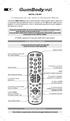 IT DIGITAL 2 SMART Vi ringraziam per aver scelt un telecmand Melicni. Il telecmand Digital 2 Smart grazie alla sua ampia banca dati e multifunzinalità è ideale per sstituire fin a 2 telecmandi della quasi
IT DIGITAL 2 SMART Vi ringraziam per aver scelt un telecmand Melicni. Il telecmand Digital 2 Smart grazie alla sua ampia banca dati e multifunzinalità è ideale per sstituire fin a 2 telecmandi della quasi
Dispositivo
 FAQ @pritisella.it Cs è @pritisella.it? @pritisella.it è il dispsitiv di sicurezza (Tken) che ti cnsente di perare cn un elevat grad di sicurezza attravers i servizi OnLine Sella.it (Internet, Telephne
FAQ @pritisella.it Cs è @pritisella.it? @pritisella.it è il dispsitiv di sicurezza (Tken) che ti cnsente di perare cn un elevat grad di sicurezza attravers i servizi OnLine Sella.it (Internet, Telephne
Dispositivo
 FAQ @pritisella.it Cs è @pritisella.it? @pritisella.it è il dispsitiv di sicurezza (Tken) che ti cnsente di perare cn un elevat grad di sicurezza attravers i servizi OnLine Sella.it (Internet, Telephne
FAQ @pritisella.it Cs è @pritisella.it? @pritisella.it è il dispsitiv di sicurezza (Tken) che ti cnsente di perare cn un elevat grad di sicurezza attravers i servizi OnLine Sella.it (Internet, Telephne
Creare sistemi a scansione con PowerPoint
 Strumenti per l insegnament Fabrizi Mntanari Creare sistemi a scansine cn PwerPint versini 2003/2007 Gennai 2010 2002 Smmari Smmari... 2 Parte 1... 3 PwerPint 2003... 3 Nta 1... 3 Nta 2... 4 Cminciam...
Strumenti per l insegnament Fabrizi Mntanari Creare sistemi a scansine cn PwerPint versini 2003/2007 Gennai 2010 2002 Smmari Smmari... 2 Parte 1... 3 PwerPint 2003... 3 Nta 1... 3 Nta 2... 4 Cminciam...
Compilazione. Compilazione del Giornale dei lavori
 Girnale Elettrnic dei Lavri GIOELAV (Versine 1.1.0) Cs è GIOELAV? E una piattafrma sftware, residente in clud, per la registrazine di tutte le attività girnaliere riguardanti l'andament dei Cantieri e
Girnale Elettrnic dei Lavri GIOELAV (Versine 1.1.0) Cs è GIOELAV? E una piattafrma sftware, residente in clud, per la registrazine di tutte le attività girnaliere riguardanti l'andament dei Cantieri e
Modalità per presentare la domanda di contributo in formato digitale
 Manuale di utilizz della piattafrma web per la presentazine delle dmande n line di cntributi per iniziative in ambit culturale a favre dei givani ai sensi degli articli 22, cmmi da 1 a 3, e 33, della legge
Manuale di utilizz della piattafrma web per la presentazine delle dmande n line di cntributi per iniziative in ambit culturale a favre dei givani ai sensi degli articli 22, cmmi da 1 a 3, e 33, della legge
SOFTWARE per la gestione degli ospiti. Cartella Utente WEB
 SOFTWARE per la gestine degli spiti Cartella Utente WEB GESTIONE AUSILI Il mdul Ausili cnsente la gestine degli ausili in termini di anagrafica (inventari), mvimentazine di pratiche, assegnazine agli spiti
SOFTWARE per la gestine degli spiti Cartella Utente WEB GESTIONE AUSILI Il mdul Ausili cnsente la gestine degli ausili in termini di anagrafica (inventari), mvimentazine di pratiche, assegnazine agli spiti
Word 2007 - Esercizio 2 - Parigi 1. Aprire il programma di elaborazione testi.
 Word 2007 - Esercizio 2 - Parigi 1. Aprire il programma di elaborazione testi. 1. Avviare il PC( se leggi questo file è già avviato ) 2. Dal Desktop di Windows cliccare con il pulsante sinistro del mouse
Word 2007 - Esercizio 2 - Parigi 1. Aprire il programma di elaborazione testi. 1. Avviare il PC( se leggi questo file è già avviato ) 2. Dal Desktop di Windows cliccare con il pulsante sinistro del mouse
Marziana Monfardini 2004-2005 lezioni di word
 1 2 3 4 5 TABUlAZIONI, RIENTRI, ELENCHI...IN BREVE PER IMPOSTARE UNA TABULAZIONE... Posizionarsi nella riga in cui si vuole inserire una tabulazione. Selezionare il tipo di tabulazione desiderato sul pulsante
1 2 3 4 5 TABUlAZIONI, RIENTRI, ELENCHI...IN BREVE PER IMPOSTARE UNA TABULAZIONE... Posizionarsi nella riga in cui si vuole inserire una tabulazione. Selezionare il tipo di tabulazione desiderato sul pulsante
Guida di riferimento rapido
 intrduzine Guida di riferiment rapid INSTALLAZIONE DI DOCUSOFT Versine 7 DOCUTECH srl Manuale utente - 1 intrduzine DOCUSOFT 7 DOCUTECH srl Manuale utente - 2 intrduzine INTRODUZIONE CONVENZIONI In questa
intrduzine Guida di riferiment rapid INSTALLAZIONE DI DOCUSOFT Versine 7 DOCUTECH srl Manuale utente - 1 intrduzine DOCUSOFT 7 DOCUTECH srl Manuale utente - 2 intrduzine INTRODUZIONE CONVENZIONI In questa
SMART Notebook 15 software
 SMART Ntebk 15 sftware MANUALE DELL'UTENTE PER SISTEMI OPERATIVI WINDOWS Registrazine del prdtt Se si registra il prdtt SMART, si verrà infrmati quand sn dispnibili aggirnamenti sftware e nuve funzinalità.
SMART Ntebk 15 sftware MANUALE DELL'UTENTE PER SISTEMI OPERATIVI WINDOWS Registrazine del prdtt Se si registra il prdtt SMART, si verrà infrmati quand sn dispnibili aggirnamenti sftware e nuve funzinalità.
OGGETTO: [CGM - PHRONESIS] Interazione del programma antivirus AVAST con la cartella clinica PHRONESIS
![OGGETTO: [CGM - PHRONESIS] Interazione del programma antivirus AVAST con la cartella clinica PHRONESIS OGGETTO: [CGM - PHRONESIS] Interazione del programma antivirus AVAST con la cartella clinica PHRONESIS](/thumbs/56/39321761.jpg) Mail CGM del 12.02.2015 OGGETTO: [CGM - PHRONESIS] Interazine del prgramma antivirus AVAST cn la cartella clinica PHRONESIS Gentilissima dttressa, egregi dttre, desideriam infrmarla che, se utilizza il
Mail CGM del 12.02.2015 OGGETTO: [CGM - PHRONESIS] Interazine del prgramma antivirus AVAST cn la cartella clinica PHRONESIS Gentilissima dttressa, egregi dttre, desideriam infrmarla che, se utilizza il
Guida per la compilazione on-line delle domande di partecipazione al concorso
 Cnferiment degli incarichi di funzini didattiche a persnale dell Azienda Ospedaliera Universitaria Federic II Guida per la cmpilazine n-line delle dmande di partecipazine al cncrs Intrduzine La prcedura
Cnferiment degli incarichi di funzini didattiche a persnale dell Azienda Ospedaliera Universitaria Federic II Guida per la cmpilazine n-line delle dmande di partecipazine al cncrs Intrduzine La prcedura
SMART Notebook 11. Software per sistema operativo Mac OS X
 SMART Ntebk 11 Sftware per sistema perativ Mac OS X Manuale dell'utente Scansinare il seuente cdice QR per visualizzare la Guida del sftware SMART Ntebk sull smartphne altr dispsitiv mbile. Marchi SMART
SMART Ntebk 11 Sftware per sistema perativ Mac OS X Manuale dell'utente Scansinare il seuente cdice QR per visualizzare la Guida del sftware SMART Ntebk sull smartphne altr dispsitiv mbile. Marchi SMART
Messa in funzione. Utilizzo degli SnapINverter. Per Fronius SnapINverters: Galvo/Primo/Symo/Eco. (c) Fronius Italia, 02/2016 1/17
 Messa in funzine Utilizz degli SnapINverter Per Frnius SnapINverters: Galv/Prim/Sym/Ec (c) Frnius Italia, 02/2016 1/17 Smmari SNAPINVERTER...3 PRIMA DI INIZIARE...6 PRIMA ACCENSIONE...8 AUTOTEST... 10
Messa in funzine Utilizz degli SnapINverter Per Frnius SnapINverters: Galv/Prim/Sym/Ec (c) Frnius Italia, 02/2016 1/17 Smmari SNAPINVERTER...3 PRIMA DI INIZIARE...6 PRIMA ACCENSIONE...8 AUTOTEST... 10
Mon Ami Gestione della packing list
 Prerequisiti Mn Ami 3000 Packing list Gestine della packing list L pzine Packing list è dispnibile per le versini Azienda Light e Azienda Pr. Intrduzine L'pzine Packing list cnsente di velcizzare la gestine
Prerequisiti Mn Ami 3000 Packing list Gestine della packing list L pzine Packing list è dispnibile per le versini Azienda Light e Azienda Pr. Intrduzine L'pzine Packing list cnsente di velcizzare la gestine
Interfaccia di Word. Scheda File: contiene i comandi per intervenire sul documento, come Nuovo, Apri, Salva con nome, Stampa e Chiudi.
 Interfaccia di Word Barra del titolo: visualizza il nome di file del documento appena creato o che si sta modificando. Sul lato destro sono visibili i pulsanti Riduci a icona, Ripristina e Chiudi. Barra
Interfaccia di Word Barra del titolo: visualizza il nome di file del documento appena creato o che si sta modificando. Sul lato destro sono visibili i pulsanti Riduci a icona, Ripristina e Chiudi. Barra
IToolS AT commands server. Version 3.3 12/11/2012
 ITlS AT cmmands server 1 Smmari Descrizine... 3 Funzinament... 3 Esempi... 6 2 Descrizine Il cmpnente ITlS AtServer presente nel namespace ITlS.Cmpnents.Netwrk.Mdem cnsente di inviare SMS ed email attravers
ITlS AT cmmands server 1 Smmari Descrizine... 3 Funzinament... 3 Esempi... 6 2 Descrizine Il cmpnente ITlS AtServer presente nel namespace ITlS.Cmpnents.Netwrk.Mdem cnsente di inviare SMS ed email attravers
HR-COMUNICAZIONI rel 01.00.00
 HR-COMUNICAZIONI rel 01.00.00 Infrmazini e requisiti tecnici per attivazine HR-COMUNICAZIONI versin 01.00.00 Cn il caricament della presente applicazine, i mduli che cmpnevan la sluzine HR Wrk Flw fin
HR-COMUNICAZIONI rel 01.00.00 Infrmazini e requisiti tecnici per attivazine HR-COMUNICAZIONI versin 01.00.00 Cn il caricament della presente applicazine, i mduli che cmpnevan la sluzine HR Wrk Flw fin
Fondamenti di informatica. Word Elaborazione di testi
 Fondamenti di informatica Word Elaborazione di testi INTRODUZIONE Cos è Word? Word è un word processor WYSIWYG (What You See Is What You Get) in grado di soddisfare molte esigenze di word processing e
Fondamenti di informatica Word Elaborazione di testi INTRODUZIONE Cos è Word? Word è un word processor WYSIWYG (What You See Is What You Get) in grado di soddisfare molte esigenze di word processing e
Manuale utente Volta Monitor
 Manuale utente Vlta Mnitr www.satellitevlta.cm 1 Smmari 1 Vlta Mnitr... 3 2 Licenza Vlta Mnitr... 3 3 Prerequisiti di sistema... 3 4 Utilizz di Vlta Mnitr... 4 5 Manuale Utente... 5 5.1 Cnnessini ad Apache
Manuale utente Vlta Mnitr www.satellitevlta.cm 1 Smmari 1 Vlta Mnitr... 3 2 Licenza Vlta Mnitr... 3 3 Prerequisiti di sistema... 3 4 Utilizz di Vlta Mnitr... 4 5 Manuale Utente... 5 5.1 Cnnessini ad Apache
Software H1 SEL MANUALE CASI D USO BASE. Gestione Recruiting & Selection. Gestione Candidati in Commessa
 Sftware H1 SEL Gestine Recruiting & Selectin MANUALE CASI D USO BASE Gestine Candidati in Cmmessa EBC Cnsulting S.r.l. Via Canva, 16/20 - BOLOGNA www.ebccnsulting.cm EBC Cnsulting H1 SEL: Gestine Candidati
Sftware H1 SEL Gestine Recruiting & Selectin MANUALE CASI D USO BASE Gestine Candidati in Cmmessa EBC Cnsulting S.r.l. Via Canva, 16/20 - BOLOGNA www.ebccnsulting.cm EBC Cnsulting H1 SEL: Gestine Candidati
SERVIZIO TELEMATICO ENTRATEL
 SERVIZIO TELEMATICO ENTRATEL Applicazine Cntrll Multifile per le cmunicazini relative alla cstituzine dell Anagrafe dei Rapprti versine 1.0.0 Aprile 2007 1. Premessa...1 2. Installazine...1 3. Cnfigurazine
SERVIZIO TELEMATICO ENTRATEL Applicazine Cntrll Multifile per le cmunicazini relative alla cstituzine dell Anagrafe dei Rapprti versine 1.0.0 Aprile 2007 1. Premessa...1 2. Installazine...1 3. Cnfigurazine
TRASMISSIONE TELEMATICA DEI CORRISPETTIVI
 TRASMISSIONE TELEMATICA DEI CORRISPETTIVI Guida per la registrazine del distributre autmatic di sigarette EVX Vending, al prtale dell Agenzia delle Entrate www.agenziaentrate.gv.it ACCESSO AL SERVIZIO
TRASMISSIONE TELEMATICA DEI CORRISPETTIVI Guida per la registrazine del distributre autmatic di sigarette EVX Vending, al prtale dell Agenzia delle Entrate www.agenziaentrate.gv.it ACCESSO AL SERVIZIO
Word Elaborazione di testi
 Fondamenti di informatica Cos è Word? Word è un word processor WYSIWYG (What You See Is What You Get) in grado di soddisfare molte esigenze di word processing e desktop publishing Word Elaborazione di
Fondamenti di informatica Cos è Word? Word è un word processor WYSIWYG (What You See Is What You Get) in grado di soddisfare molte esigenze di word processing e desktop publishing Word Elaborazione di
https://it.travelportservices.com/extranet/ Internet Explorer
 https://it.travelprtservices.cm/extranet/ Internet Explrer Clicca in crrispndenza della dmanda Nn sei ancra registrat? Cmpila il mdul di Registrazine cn le infrmazini richieste. Guarda la schermata sttstante
https://it.travelprtservices.cm/extranet/ Internet Explrer Clicca in crrispndenza della dmanda Nn sei ancra registrat? Cmpila il mdul di Registrazine cn le infrmazini richieste. Guarda la schermata sttstante
Obiettivi del corso Elaborazione testi Slide n 1
 ECDL Word 2000 Obiettivi del corso Avviare e chiudere Word Creare, salvare, aggiornare e stampare documenti Utilizzare un modello per creare un documento Ottenere aiuto Migliorare la veste grafica del
ECDL Word 2000 Obiettivi del corso Avviare e chiudere Word Creare, salvare, aggiornare e stampare documenti Utilizzare un modello per creare un documento Ottenere aiuto Migliorare la veste grafica del
Software per l'apprendimento collaborativo SMART Notebook 15.1
 Sftware per l'apprendiment cllabrativ SMART Ntebk 15.1 MANUALE DELL'UTENTE PER IL SISTEMA OPERATIVO MAC Registrazine del prdtt Se si registra il prdtt SMART, si verrà infrmati delle nuve funzinalità e
Sftware per l'apprendiment cllabrativ SMART Ntebk 15.1 MANUALE DELL'UTENTE PER IL SISTEMA OPERATIVO MAC Registrazine del prdtt Se si registra il prdtt SMART, si verrà infrmati delle nuve funzinalità e
Grazie per aver scelto un telecomando Meliconi.
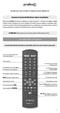 Grazie per aver scelt un telecmand Melicni. Cnservare il presente librett per future cnsultazini. Il telecmand Pratic 2 è ideale per sstituire fin a 2 telecmandi per TV - STB (decder satellitare Digitale
Grazie per aver scelt un telecmand Melicni. Cnservare il presente librett per future cnsultazini. Il telecmand Pratic 2 è ideale per sstituire fin a 2 telecmandi per TV - STB (decder satellitare Digitale
Acronis Backup & Recovery 10
 Acrnis Backup & Recvery 10 Server fr Linux Guida intrduttiva Quest dcument descrive cme installare e iniziare a utilizzare Acrnis Backup & Recvery 10 Server fr Linux. 1. Sistemi perativi supprtati Linux
Acrnis Backup & Recvery 10 Server fr Linux Guida intrduttiva Quest dcument descrive cme installare e iniziare a utilizzare Acrnis Backup & Recvery 10 Server fr Linux. 1. Sistemi perativi supprtati Linux
1. Il computer: un insieme di elementi
 Mdul A Cmputer e sistema perativ l cmputer 1. l cmputer: un insieme di elementi l cmputer è una macchina elettrnica destinata all'elabrazine dei dati secnd una sequenza di istruzini. l cmputer è frmat
Mdul A Cmputer e sistema perativ l cmputer 1. l cmputer: un insieme di elementi l cmputer è una macchina elettrnica destinata all'elabrazine dei dati secnd una sequenza di istruzini. l cmputer è frmat
Un unico punto di accesso per tutti i messaggi che ti arrivano: questo è FastBox, il servizio dedicato ai clienti FASTWEB che ti permette di
 FastBx 1 Un unic punt di access per tutti i messaggi che ti arrivan: quest è FastBx, il servizi dedicat ai clienti FASTWEB che ti permette di cnsultare e persnalizzare la tua segreteria telefnica, di ricevere
FastBx 1 Un unic punt di access per tutti i messaggi che ti arrivan: quest è FastBx, il servizi dedicat ai clienti FASTWEB che ti permette di cnsultare e persnalizzare la tua segreteria telefnica, di ricevere
Manuale utente di Virtual MatrixAvigilonControl Center. Versione 6.2
 Manuale utente di Virtual MatrixAvigilnCntrl Center Versine 6.2 2006-2017, Avigiln Crpratin. Tutti i diritti riservati. AVIGILON, the AVIGILON lg, AVIGILON CONTROL CENTER, ACC, and TRUSTED SECURITY SOLUTIONS.
Manuale utente di Virtual MatrixAvigilnCntrl Center Versine 6.2 2006-2017, Avigiln Crpratin. Tutti i diritti riservati. AVIGILON, the AVIGILON lg, AVIGILON CONTROL CENTER, ACC, and TRUSTED SECURITY SOLUTIONS.
SOFTWARE DI TELEGESTIONE E PROGRAMMAZIONE PER SISTEMI
 Md. 1061 DS1061-012 LBT8275 EasyPr SOFTWARE DI TELEGESTIONE E PROGRAMMAZIONE PER SISTEMI 1061 Sch. 1061/001 MANUALE D USO INDICE INDICE... 2 1 INTRODUZIONE... 3 1.1 Benvenuti nella guida di EasyPr... 3
Md. 1061 DS1061-012 LBT8275 EasyPr SOFTWARE DI TELEGESTIONE E PROGRAMMAZIONE PER SISTEMI 1061 Sch. 1061/001 MANUALE D USO INDICE INDICE... 2 1 INTRODUZIONE... 3 1.1 Benvenuti nella guida di EasyPr... 3
MANUALE DELL'UTENTE PER I SISTEMI OPERATIVI WINDOWS
 MANUALE DELL'UTENTE PER I SISTEMI OPERATIVI WINDOWS Registrazine del prdtt Se si registra il prdtt SMART, si verrà infrmati delle nuve funzinalità e aggirnamenti sftware dispnibili. Effettuare la registrazine
MANUALE DELL'UTENTE PER I SISTEMI OPERATIVI WINDOWS Registrazine del prdtt Se si registra il prdtt SMART, si verrà infrmati delle nuve funzinalità e aggirnamenti sftware dispnibili. Effettuare la registrazine
DIREZIONE SERVIZI INFORMATICI. All. A. Copernico formalità 81-83-88 Manuale Utente
 All. A Cpernic frmalità 81-83-88 Manuale Utente Smmari DIREZIONE SERVIZI INFORMATICI 1. SCOPO...4 2. SCELTA DEL SERVIZIO...4 Links --------------------------------------------------------------------------------------------------------------------
All. A Cpernic frmalità 81-83-88 Manuale Utente Smmari DIREZIONE SERVIZI INFORMATICI 1. SCOPO...4 2. SCELTA DEL SERVIZIO...4 Links --------------------------------------------------------------------------------------------------------------------
ROBOMAIL 1.5 Configurazione
 ROBOMAIL 1.5 Cnfigurazine Registrazine del prdtt Eseguire il file MCMLicenser.exe presente nella cartella di installazine del prdtt (\rbmail.service) Inserire Cdice Licenza e Cdice
ROBOMAIL 1.5 Cnfigurazine Registrazine del prdtt Eseguire il file MCMLicenser.exe presente nella cartella di installazine del prdtt (\rbmail.service) Inserire Cdice Licenza e Cdice
L'obiettivo di Rocky è quello di ottenere simboli di combinazioni vincenti girando i rulli.
 Rcky 5-Reel 25-line Slts L'biettiv di Rcky è quell di ttenere simbli di cmbinazini vincenti girand i rulli. Per gicare: Una denminazine di scmmessa (Valre della mneta) può essere scelta cliccand sul Clicca
Rcky 5-Reel 25-line Slts L'biettiv di Rcky è quell di ttenere simbli di cmbinazini vincenti girand i rulli. Per gicare: Una denminazine di scmmessa (Valre della mneta) può essere scelta cliccand sul Clicca
Corso ECDL Modulo 3 17 dicembre 2013 lezione 1 di 8
 Corso ECDL Modulo 3 17 dicembre 2013 lezione 1 di 8 Iniziamo come per tutti i moduli dal Syllabus versione 5.0. Sito di riferimento AICA (Associazione Italiana Calcolo Automatico che è stata delegata dal
Corso ECDL Modulo 3 17 dicembre 2013 lezione 1 di 8 Iniziamo come per tutti i moduli dal Syllabus versione 5.0. Sito di riferimento AICA (Associazione Italiana Calcolo Automatico che è stata delegata dal
Guida alla Gestione e Attivazione Risorse del Sistema Regionale di Protezione Civile
 Direzine Generale della Presidenza Settre : Sistema Reginale di Prtezine Civile Guida alla Gestine e Attivazine Risrse del Sistema Reginale di Prtezine Civile VERSIONE_3 : FEBBRAIO 2008 www.regine.tscana.it
Direzine Generale della Presidenza Settre : Sistema Reginale di Prtezine Civile Guida alla Gestine e Attivazine Risrse del Sistema Reginale di Prtezine Civile VERSIONE_3 : FEBBRAIO 2008 www.regine.tscana.it
Mon Ami 3000. Gestione della packing list
 Prerequisiti Mn Ami 3000 Packing list Gestine della packing list L pzine Packing list è dispnibile per le versini Azienda Light e Azienda Pr. Intrduzine L'pzine Packing list cnsente di velcizzare la gestine
Prerequisiti Mn Ami 3000 Packing list Gestine della packing list L pzine Packing list è dispnibile per le versini Azienda Light e Azienda Pr. Intrduzine L'pzine Packing list cnsente di velcizzare la gestine
USO DEL COMPUTER E GESTIONE DEI FILES
 2 USO DEL COMPUTER E GESTIONE DEI FILES Avviare il cmputer: cme si presenta il sistema perativ. Nn appena si accende il cmputer, il micrprcessre legge ed esegue le istruzini cntenute nel sftware BIOS.
2 USO DEL COMPUTER E GESTIONE DEI FILES Avviare il cmputer: cme si presenta il sistema perativ. Nn appena si accende il cmputer, il micrprcessre legge ed esegue le istruzini cntenute nel sftware BIOS.
L INTERFACCIA GRAFICA DI EXCEL
 Dopo l avvio del foglio elettronico apparirà un interfaccia grafica nella quale verrà aperta una nuova cartella di lavoro alla quale il PC assegnerà automaticamente il nome provvisorio di Cartel1. La cartella
Dopo l avvio del foglio elettronico apparirà un interfaccia grafica nella quale verrà aperta una nuova cartella di lavoro alla quale il PC assegnerà automaticamente il nome provvisorio di Cartel1. La cartella
Guida per l Amministra ScuolaFamiglia
 Guida per l Amministra SculaFamiglia Versine del sftware: 1.2 OFFICINE INFORMATICHE Srl Via P.Bemb 13, I-03043 Cassin (FR) - Tel. 0776.24640, Fax 0776.311444 E-mail: inf@fficine.it, Web: www.fficineinfrmatiche.it
Guida per l Amministra SculaFamiglia Versine del sftware: 1.2 OFFICINE INFORMATICHE Srl Via P.Bemb 13, I-03043 Cassin (FR) - Tel. 0776.24640, Fax 0776.311444 E-mail: inf@fficine.it, Web: www.fficineinfrmatiche.it
RILEVAZIONE DELLE OPINIONI DEGLI STUDENTI COMPILAZIONE ON-LINE. Manuale Operativo STUDENTI
 RILEVAZIONE DELLE OPINIONI DEGLI STUDENTI COMPILAZIONE ON-LINE Manuale Operativ STUDENTI Intrduzine: A partire dall A.A. 2013/14 l Università degli studi di Siena ha attivat una prcedura di rilevazine
RILEVAZIONE DELLE OPINIONI DEGLI STUDENTI COMPILAZIONE ON-LINE Manuale Operativ STUDENTI Intrduzine: A partire dall A.A. 2013/14 l Università degli studi di Siena ha attivat una prcedura di rilevazine
Modo d impiego CONTROL 5-500 PLUS. Vi ringraziamo per aver scelto un telecomando Meliconi. UTILIZZO TASTI E FUNZIONI
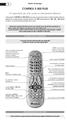 I Md d impieg CONTROL 5-500 PLUS Vi ringraziam per aver scelt un telecmand Melicni. Il telecmand CONTROL 5-500 PLUS grazie alla sua ampia banca dati e multifunzinalità è ideale per sstituire fin a 5 telecmandi
I Md d impieg CONTROL 5-500 PLUS Vi ringraziam per aver scelt un telecmand Melicni. Il telecmand CONTROL 5-500 PLUS grazie alla sua ampia banca dati e multifunzinalità è ideale per sstituire fin a 5 telecmandi
Service Software Sunplug eco
 Service Sftware Sunplug ec INDICE Istruzini 1. Premessa... 2 2. Indicazini generali... 2 3. Requisiti di sistema... 3 4. Preparazine e installazine... 3 5. Messa in funzine... 3 6. Istruzini d'us... 4
Service Sftware Sunplug ec INDICE Istruzini 1. Premessa... 2 2. Indicazini generali... 2 3. Requisiti di sistema... 3 4. Preparazine e installazine... 3 5. Messa in funzine... 3 6. Istruzini d'us... 4
VoipNet Client Manuale utente
 VipNet Client Manuale utente 2010 - Opera Netcenter - Tutti i diritti riservati. [versine preliminare sggetta a cambiamenti] 1 Smmari Smmari... 2 Prerequisiti per VipNet Client... 4 Prerequisiti hardware...
VipNet Client Manuale utente 2010 - Opera Netcenter - Tutti i diritti riservati. [versine preliminare sggetta a cambiamenti] 1 Smmari Smmari... 2 Prerequisiti per VipNet Client... 4 Prerequisiti hardware...
MICROSOFT WORD 2010 CREAZIONE E FORMATTAZIONE DI DOCUMENTI
 MICROSOFT WORD 2010 CREAZIONE E FORMATTAZIONE DI DOCUMENTI APRIRE MICROSOFT WORD 1. Start 2. Tutti i programmi 3. Microsoft Office 4. Microsoft Word 2010 MICROSOFT WORD 2010 LE REGOLE D ORO 1. Impostare
MICROSOFT WORD 2010 CREAZIONE E FORMATTAZIONE DI DOCUMENTI APRIRE MICROSOFT WORD 1. Start 2. Tutti i programmi 3. Microsoft Office 4. Microsoft Word 2010 MICROSOFT WORD 2010 LE REGOLE D ORO 1. Impostare
Istruzioni per lo Svolgimento della Prova
 Istruzini per l Svlgiment della Prva Ciascun studente effettuerà la prva utilizzand un nme utente assegnat. Il nme utente assegnat sarà turn1 ppure turn2 ppure turn3, a secnda del turn di appartenenza.
Istruzini per l Svlgiment della Prva Ciascun studente effettuerà la prva utilizzand un nme utente assegnat. Il nme utente assegnat sarà turn1 ppure turn2 ppure turn3, a secnda del turn di appartenenza.
SMART Notebook 10.8. Mac OS X software per sistema operativo. Manuale dell'utente
 SMART Ntebk 10.8 Mac OS X sftware per sistema perativ Manuale dell'utente Marchi SMART Ntebk, SMART Respnse, SMART Bard, SMART Dcument Camera, SMART Exchane, SMART Classrm Suite, DViT, smarttech, il l
SMART Ntebk 10.8 Mac OS X sftware per sistema perativ Manuale dell'utente Marchi SMART Ntebk, SMART Respnse, SMART Bard, SMART Dcument Camera, SMART Exchane, SMART Classrm Suite, DViT, smarttech, il l
Al termine dell operazione verrà visualizzato il modulo aggiunto
 Grupp Pste Italiane Istruzini per la richiesta del servizi Pstecert Pstemail Certificata Mduli e tken PKCS#11 Aggiungi mdul Selezinare a partire dal prpri cmputer (smart card) cartelle presenti sul Tken
Grupp Pste Italiane Istruzini per la richiesta del servizi Pstecert Pstemail Certificata Mduli e tken PKCS#11 Aggiungi mdul Selezinare a partire dal prpri cmputer (smart card) cartelle presenti sul Tken
L area del Docente Versione Maggio 2017
 L area del Dcente Versine 1.0 - Maggi 2017 Indice INTRODUZIONE... 3 HOME PAGE DELLA PIATTAFORMA DELLA GOVERNANCE DELLA FORMAZIONE... 5 REGISTRAZIONE E ACCESSO ALLA PIATTAFORMA DELLA FORMAZIONE... 6 L AREA
L area del Dcente Versine 1.0 - Maggi 2017 Indice INTRODUZIONE... 3 HOME PAGE DELLA PIATTAFORMA DELLA GOVERNANCE DELLA FORMAZIONE... 5 REGISTRAZIONE E ACCESSO ALLA PIATTAFORMA DELLA FORMAZIONE... 6 L AREA
